Dell XPS One 2720 desktop Manuel du propriétaire
PDF
Télécharger
Document
XPS 27 Manuel du propriétaire Modèle d'ordinateur : XPS 2720 Modèle réglementaire : W06C Type réglementaire : W06C002 Remarques, précautions et avertissements REMARQUE : Une REMARQUE indique une information importante qui peut vous aider à mieux utiliser votre ordinateur. PRÉCAUTION : Une PRÉCAUTION vous avertit d'un risque d'endommagement du matériel ou de perte de données si les consignes ne sont pas respectées. AVERTISSEMENT : Un AVERTISSEMENT indique un risque de dommage matériel, de blessure corporelle ou de mort. ____________________ © 2013 Dell Inc. Marques utilisées dans ce document : Dell™, le logo DELL et XPS™ sont des marques de Dell Inc. ; Microsoft® et Windows® sont des marques ou des marques déposées de Microsoft Corporation aux États-Unis et/ou dans d'autres pays ; Blu-ray Disc™ est une marque déposée de la Blu-ray Disc Association (BDA) et dont la licence est concédée pour être utilisée sur des disques et des lecteurs. Bluetooth® est une marque déposée appartenant à Bluetooth SIG, Inc. et est utilisée par Dell sous licence ; Intel® et Intel SpeedStep® sont des marques déposées d'Intel Corporation aux États-Unis. et/ou dans d'autres pays. 2013 - 04 Rév. A00 Table des matières 1 Avant de commencer . . . . . . . . . . . . . . . . . . . Éteignez l'ordinateur ainsi que tous les périphériques connectés. . . . . . . . . . Consignes de sécurité . . . . . . . . . . . Outils recommandés . . . . . . . . . . . . 2 3 Présentation technique . . . . . . . . . 13 . . . . . . . . . . . . . . . . . 14 14 15 . . . . . . . . . . . . . . . . . 17 . . . . . . . . . . . . . . . . . . . . . . . . . . . . 17 . . . . . . . . . . . 18 . . . . . . . . . . . . . . . . . . . . . . . . . . . . 18 Retrait du capot du châssis . Étapes préliminaires . Procédure . . . . . . . 7 19 . . . . . . . . . . . . . . . . . . . . . 19 19 . . . . . . . . . . . . . . . . . . . . . . . . . . . . . 20 . . . . . . . . . . . . . . . . . . . . . . . . . . 20 20 . . . . . . . . . . . . . . . . . . . . . . . . . . Retrait du socle . . . . . . . . . . . . . . . . . . . . . . . . Étapes préliminaires . Procédure . . . . . . . 9 . . . . . . . . . . . . . . Réinstallation du capot du châssis . Procédure . . Étapes finales 8 . . . . . . . . . . . . . Réinstallation du capot arrière . Procédure 6 . . . . . . . . . 11 11 12 . . . . . . . . . . . . . Retrait du capot arrière . Procédure 5 . . . . . . . . . Après une intervention à l'intérieur de l'ordinateur . . . . . . . . . . . . . . . . . Vue interne de l'ordinateur . . . . Composants de la carte système 4 . . . . . . . . . 11 . . . . . . . . . . . . . . . . . . . . . . . . . . . . . . . . . . . . . . . . . . Réinstallation du socle Procédure . . Étapes finales 21 21 21 . . . . . . . . . . . . . . . . . . 22 . . . . . . . . . . . . . . . . . . . . . . . . . . . . . . . . . . . . . . . . . . . . . . . . . . . . 22 22 Table des matières | 3 10 Retrait de la carte convertisseur . Étapes préliminaires . Procédure . . . . . . . . . . . . . . . . . 23 . . . . . . . . . . . . . . . . . . . . . 23 23 . . . . . . . . . . . . . . . . . . . . . 11 Réinstallation de la carte convertisseur . Procédure . . Étapes finales . . . . 24 . . . . . . . . . . . . . . . . . . . . . . . . . . 24 24 . . . . . . . . . . . . . . . . . . . . . . . . . . 12 Retrait du lecteur optique . Étapes préliminaires . Procédure . . . . . . . . . . . . . . . . . . . . . . 25 . . . . . . . . . . . . . . . . . . . . . 25 25 . . . . . . . . . . . . . . . . . . . . . 13 Réinstallation du lecteur optique . Procédure . . Étapes finales . . . . . . . . . 27 . . . . . . . . . . . . . . . . . . . . . . . . . . 27 27 . . . . . . . . . . . . . . . . . . . . . . . . . . 14 Retrait d'un ou de plusieurs modules de mémoire . . . . . Étapes préliminaires . Procédure . . . . . . . . . . . . . . . . . . . . . 28 . . . . . . . . . . . . . . . . . . . . . 28 28 . . . . . . . . . . . . . . . . . . . . . 15 Repose du ou des modules de mémoire Procédure . . Étapes finales . . . . 30 . . . . . . . . . . . . . . . . . . . . . . . . . . 30 30 . . . . . . . . . . . . . . . . . . . . . . . . . . 16 Retrait de la protection de la carte système . . . . Étapes préliminaires . Procédure . . . . . . . . . . . . . . . . . . . . . . . . 31 . . . . . . . . . . . . . . . . . . . . . 31 31 . . . . . . . . . . . . . . . . . . . . . 17 Réinstallation de la protection de la carte système . . . . . . . . . . Procédure . . Étapes finales . . . . . . . . . . . 32 . . . . . . . . . . . . . . . . . . . . . . . . . . 32 32 . . . . . . . . . . . . . . . . . . . . . . . . . . 18 Retrait du ventilateur-bloc d'alimentation Étapes préliminaires . Procédure . . . . . . . 4 | Table des matières . . . . 33 . . . . . . . . . . . . . . . . . . . . . 33 33 . . . . . . . . . . . . . . . . . . . . . 19 Réinstallation du ventilateur-bloc d'alimentation . . . . . . . . . . . . . . . . . Procédure . . Étapes finales . . . . . . . . 34 . . . . . . . . . . . . . . . . . . . . . . . . . . 34 34 . . . . . . . . . . . . . . . . . . . . . . . . . . 20 Retrait du disque dur . Étapes préliminaires . Procédure . . . . . . . . . . . . . . . . . . . . . . . . . . 35 . . . . . . . . . . . . . . . . . . . . . 35 35 . . . . . . . . . . . . . . . . . . . . . 21 Remise en place du disque dur . Procédure . . Étapes finales . . . . . . . . . . . 37 . . . . . . . . . . . . . . . . . . . . . . . . . . 37 37 . . . . . . . . . . . . . . . . . . . . . . . . . . 22 Retrait du bâti de disque dur. Étapes préliminaires . Procédure . . . . . . . . . . . . . . . . . . . . 38 . . . . . . . . . . . . . . . . . . . . . 38 38 . . . . . . . . . . . . . . . . . . . . . 23 Réinstallation du bâti de disque dur . Procédure . . Étapes finales . . . . . . . 39 . . . . . . . . . . . . . . . . . . . . . . . . . . 39 39 . . . . . . . . . . . . . . . . . . . . . . . . . . 24 Retrait du panneau d'E/S . Étapes préliminaires . Procédure . . . . . . . . . . . . . . . . . . . . . . . 40 . . . . . . . . . . . . . . . . . . . . . 40 40 . . . . . . . . . . . . . . . . . . . . . 25 Réinstallation du panneau d'E/S . Procédure . . Étapes finales . . . . . . . . . . 41 . . . . . . . . . . . . . . . . . . . . . . . . . . 41 41 . . . . . . . . . . . . . . . . . . . . . . . . . . 26 Retrait de la pile bouton Étapes préliminaires . Procédure . . . . . . . . . . . . . . . . . . . . . . . . 42 . . . . . . . . . . . . . . . . . . . . . 42 42 . . . . . . . . . . . . . . . . . . . . . 27 Remise en place de la pile bouton Procédure . . Étapes finales . . . . . . . . . 43 . . . . . . . . . . . . . . . . . . . . . . . . . . . . . . . . . . . . . . . . . . . . . . . . . . . . 43 43 Table des matières | 5 28 Dépose de la carte sans fil mini-PCI . Étapes préliminaires . Procédure . . . . . . . . . . . . . . 44 . . . . . . . . . . . . . . . . . . . . . 44 44 . . . . . . . . . . . . . . . . . . . . . 29 Repose de la carte sans fil mini-PCI . Procédure . . Étapes finales . . . . . . . 46 . . . . . . . . . . . . . . . . . . . . . . . . . . 46 46 . . . . . . . . . . . . . . . . . . . . . . . . . . 30 Retrait de la mini-carte mSATA . Étapes préliminaires . Procédure . . . . . . . . . . . . . . . . . . 47 . . . . . . . . . . . . . . . . . . . . . 47 47 . . . . . . . . . . . . . . . . . . . . . 31 Réinstallation de la mini-carte mSATA . Procédure . . Étapes finales . . . . . 48 . . . . . . . . . . . . . . . . . . . . . . . . . . 48 48 . . . . . . . . . . . . . . . . . . . . . . . . . . 32 Retrait du cadre interne Étapes préliminaires . Procédure . . . . . . . . . . . . . . . . . . . . . . . . 49 . . . . . . . . . . . . . . . . . . . . . 49 49 . . . . . . . . . . . . . . . . . . . . . 33 Réinstallation du cadre interne Procédure . . Étapes finales . . . . . . . . . . . 50 . . . . . . . . . . . . . . . . . . . . . . . . . . 50 50 . . . . . . . . . . . . . . . . . . . . . . . . . . 34 Retrait du ventilateur du dissipateur de chaleur du processeur Étapes préliminaires . Procédure . . . . . . . . . . . . . 51 . . . . . . . . . . . . . . . . . . . . . 51 51 . . . . . . . . . . . . . . . . . . . . . 35 Réinstallation du ventilateur du dissipateur de chaleur du processeur Procédure . . Étapes finales . . . . . . 52 . . . . . . . . . . . . . . . . . . . . . . . . . . 52 52 . . . . . . . . . . . . . . . . . . . . . . . . . . 36 Retrait du dissipateur de chaleur du processeur . . . . . . . . . . . . . . . Étapes préliminaires . Procédure . . . . . . . 6 | Table des matières . . . . . . . . . . 53 . . . . . . . . . . . . . . . . . . . . . 53 53 . . . . . . . . . . . . . . . . . . . . . 37 Réinstallation du dissipateur de chaleur du processeur . . . Procédure . . Étapes finales . . . . . . . . . . . . . 54 . . . . . . . . . . . . . . . . . . . . . . . . . . 54 54 . . . . . . . . . . . . . . . . . . . . . . . . . . 38 Retrait du processeur Étapes préliminaires . Procédure . . . . . . . . . . . . . . . . . . . . . . . . . . 55 . . . . . . . . . . . . . . . . . . . . . 55 55 . . . . . . . . . . . . . . . . . . . . . 39 Remplacement du processeur Procédure . . Étapes finales . . . . . . . . . . . . 56 . . . . . . . . . . . . . . . . . . . . . . . . . . 56 57 . . . . . . . . . . . . . . . . . . . . . . . . . . 40 Retrait du bloc d'alimentation Étapes préliminaires . Procédure . . . . . . . . . . . . . . . . . . . 58 . . . . . . . . . . . . . . . . . . . . . 58 59 . . . . . . . . . . . . . . . . . . . . . 41 Réinstallation du bloc d'alimentation Procédure . . Étapes finales . . . . . . 60 . . . . . . . . . . . . . . . . . . . . . . . . . . 60 60 . . . . . . . . . . . . . . . . . . . . . . . . . . 42 Retrait du récepteur clavier/souris sans fil . Étapes préliminaires . Procédure . . . . . . . . . . . . . . . . . . . . . . . . . . 61 . . . . . . . . . . . . . . . . . . . . . 61 62 . . . . . . . . . . . . . . . . . . . . . 43 Réinstallation du récepteur clavier/souris sans fil . . . . . . Procédure . . Étapes finales . . . . . . . . . . . . . . 63 . . . . . . . . . . . . . . . . . . . . . . . . . . 63 63 . . . . . . . . . . . . . . . . . . . . . . . . . . 44 Retrait des haut-parleurs Étapes préliminaires . Procédure . . . . . . . . . . . . . . . . . . . . . . . 64 . . . . . . . . . . . . . . . . . . . . . 64 65 . . . . . . . . . . . . . . . . . . . . . 45 Réinstallation des haut-parleurs Procédure . . Étapes finales . . . . . . . . . . 66 . . . . . . . . . . . . . . . . . . . . . . . . . . . . . . . . . . . . . . . . . . . . . . . . . . . . 66 66 Table des matières | 7 46 Retrait de la carte d'E/S . Étapes préliminaires . Procédure . . . . . . . . . . . . . . . . . . . . . . . . 67 . . . . . . . . . . . . . . . . . . . . . 67 68 . . . . . . . . . . . . . . . . . . . . . 47 Réinstallation de la carte d'E/S . Procédure . . Étapes finales . . . . . . . . . . . 70 . . . . . . . . . . . . . . . . . . . . . . . . . . 70 70 . . . . . . . . . . . . . . . . . . . . . . . . . . 48 Retrait des modules d'antenne . Étapes préliminaires . Procédure . . . . . . . . . . . . . . . . . . 71 . . . . . . . . . . . . . . . . . . . . . 71 72 . . . . . . . . . . . . . . . . . . . . . 49 Réinstallation des modules d'antenne . Procédure . . Étapes finales . . . . . 73 . . . . . . . . . . . . . . . . . . . . . . . . . . 73 73 . . . . . . . . . . . . . . . . . . . . . . . . . . 50 Retrait de l'ensemble bouton d'alimentation Étapes préliminaires . Procédure . . . . . . . . . . . . . . . . . . . . . . . . . 74 . . . . . . . . . . . . . . . . . . . . . 74 75 . . . . . . . . . . . . . . . . . . . . . 51 Réinstallation de l'ensemble bouton d'alimentation . . . . . Procédure . . Étapes finales . . . . . . . . . . . . . 76 . . . . . . . . . . . . . . . . . . . . . . . . . . 76 76 . . . . . . . . . . . . . . . . . . . . . . . . . . 52 Retrait de la carte système Étapes préliminaires . Procédure . . . . . . . . . . . . . . . . . . . . . . 77 . . . . . . . . . . . . . . . . . . . . . 77 78 . . . . . . . . . . . . . . . . . . . . . 53 Réinstallation de la carte système . . . . . . . . . Procédure . . . . . . . . . . . . . . . . . . . . . . . . . Étapes finales . . . . . . . . . . . . . . . . . . . . . . . Saisie du Service Tag (numéro de service) dans le programme de configuration du système . . . . . . 79 79 . . . 80 . . . . . . . . . . . 81 . . . . . . . . . . . . . . . . . . . . . 81 82 54 Retrait de la carte d'E/S latérale Étapes préliminaires . Procédure . . . . . . . 8 | Table des matières 79 . . . . . . . . . . . . . . . . . . . . . . . . 55 Réinstallation de la carte d'E/S latérale Procédure . . Étapes finales . . . . . 83 . . . . . . . . . . . . . . . . . . . . . . . . . . 83 83 . . . . . . . . . . . . . . . . . . . . . . . . . . 56 Retrait du capot central Étapes préliminaires . Procédure . . . . . . . . . . . . . . . . . . . . . . . . 85 . . . . . . . . . . . . . . . . . . . . . 85 86 . . . . . . . . . . . . . . . . . . . . . 57 Réinstallation du capot central. Procédure . . Étapes finales . . . . . . . . . . . 88 . . . . . . . . . . . . . . . . . . . . . . . . . . 88 89 . . . . . . . . . . . . . . . . . . . . . . . . . . 58 Dépose du panneau d'écran . Étapes préliminaires . Procédure . . . . . . . . . . . . . . . . . . . . 90 . . . . . . . . . . . . . . . . . . . . . 90 91 . . . . . . . . . . . . . . . . . . . . . 59 Repose du panneau d'écran Procédure . . Étapes finales . . . . . . . . . . . . . . 97 . . . . . . . . . . . . . . . . . . . . . . . . . . 97 98 . . . . . . . . . . . . . . . . . . . . . . . . . . 60 Retrait du module de caméra . Étapes préliminaires . Procédure . . . . . . . . . . . . . . . . . . . 99 . . . . . . . . . . . . . . . . . . . . . 99 100 . . . . . . . . . . . . . . . . . . . . 61 Réinstallation du module de caméra . Procédure . . Étapes finales . . . . . . . . . . . . . . . . . . . . . . . . . . . . . . . . . . . . . . . . . . . . . . . . . . . . 62 Retrait des modules de microphone Étapes préliminaires . Procédure . . . . . . . 101 101 101 . . . . . . 102 . . . . . . . . . . . . . . . . . . . . 102 103 . . . . . . . . . . . . . . . . . . . . 63 Réinstallation des modules de microphone . . . . . . . . . . Procédure . . Étapes finales . . . . . . . . . . . . . . . . . . 104 . . . . . . . . . . . . . . . . . . . . . . . . . 104 104 . . . . . . . . . . . . . . . . . . . . . . . . . Table des matières | 9 64 Configuration du système . . . . . . . . . . . . . . . Présentation générale . . . . . . . . . . . . . Accès au programme de configuration du système . . . . . . . . . . . Modification de la séquence d'amorçage Effacement des mots de passe oubliés . . Effacement des paramètres CMOS . . . . . 65 Flashage du BIOS . 67 Avant d'appeler Table des matières . . . . . . 105 111 112 113 . . . . . . . . . . . . . . . . . . . . . 114 115 . . . . . . . . . . . . . . . . . . . . . . . 117 68 Informations supplémentaires . | 105 . . . . . . . . . . . . . . . . . . . . Localisation de votre numéro de service ou du code de service express 10 . . . . . . . . . . . . . . . . . . . . . . . . . . . 66 Réglages de l'écran 105 . . . . . . . . . . . . . . . . . . . 117 118 Avant de commencer Éteignez l'ordinateur ainsi que tous les périphériques connectés. PRÉCAUTION : pour éviter de perdre des données, enregistrez et fermez tous les fichiers ouverts, puis quittez tous les programmes en cours d'exécution avant d'arrêter l'ordinateur. 1 Enregistrez et fermez tous les fichiers et les programmes ouverts. 2 Déplacez le pointeur de la souris vers le coin supérieur ou inférieur droit de l’écran pour ouvrir la barre latérale Charms et cliquez sur Paramètres→ Alimentation→ Arrêter. REMARQUE : Si vous utilisez un autre système d'exploitation, consultez la documentation correspondante pour connaître les instructions d'arrêt. 3 Débranchez l'ordinateur et tous les périphériques connectés de leurs prises secteur. 4 Débranchez tous les câbles téléphoniques, câbles réseau ainsi que les périphériques connectés à votre ordinateur. 5 Appuyez sur le bouton d’alimentation et maintenez-le enfoncé pendant 5 secondes après avoir débranché l'ordinateur, afin de mettre à la terre la carte système. Consignes de sécurité Suivez les consignes de sécurité ci-dessous pour protéger votre ordinateur des dégâts potentiels et pour assurer votre sécurité personnelle. AVERTISSEMENT : Avant d'ouvrir votre ordinateur, prenez connaissance des consignes de sécurité fournies (avec celui-ci). Pour plus d'informations sur les pratiques d'excellence en matière de sécurité, consultez la page Regulatory Compliance (Conformité à la réglementation) à l'adresse dell.com/regulatory_compliance. AVERTISSEMENT : Débranchez toutes les sources d'alimentation avant d'ouvrir le capot ou les panneaux de l'ordinateur. Lorsque vous avez terminé, remettez en place tous les capots, panneaux et vis avant de rebrancher l'ordinateur à sa source d'alimentation. PRÉCAUTION : Pour éviter d'endommager l'ordinateur, assurez-vous que la surface de travail est plane et propre. PRÉCAUTION : Pour éviter d'endommager les composants et les cartes, tenez-les par les bords en évitant de toucher les broches et les éléments de contact. Avant de commencer | 11 PRÉCAUTION : Seuls les techniciens de maintenance agréés sont habilités à retirer le capot de l'ordinateur et à accéder à ses composants internes. Veuillez consulter les consignes de sécurité pour des informations complètes sur les précautions à prendre, les interventions à l'intérieur de votre ordinateur et la protection contre les décharges électrostatiques. PRÉCAUTION : Avant de toucher quoi ce soit à l'intérieur de l'ordinateur, mettezvous à la masse en touchant une surface métallique non peinte, telle que la surface métallique à l'arrière de l'ordinateur. Répétez cette opération régulièrement pendant votre intervention pour dissiper toute électricité statique qui pourrait endommager les composants. PRÉCAUTION : Lorsque vous débranchez un câble, tirez sur le connecteur ou sur la languette de retrait, mais jamais sur le câble lui-même. Certains câbles sont équipés de connecteurs à pattes de verrouillage ou à vis moletées que vous devez libérer avant de débrancher le câble. Lorsque vous débranchez des câbles, gardez-les alignés pour éviter de tordre les broches des connecteurs. Lorsque vous branchez les câbles, vérifiez que les connecteurs sont orientés et alignés correctement avec les ports. PRÉCAUTION : pour retirer un câble réseau, déconnectez-le d'abord de l'ordinateur, puis du périphérique réseau. PRÉCAUTION : Appuyez pour l’éjecter sur toute carte installée dans le lecteur de carte mémoire. Outils recommandés Les procédures mentionnées dans ce document nécessitent les outils suivants : • • 12 Un tournevis cruciforme Pointe en plastique | Avant de commencer Après une intervention à l'intérieur de l'ordinateur Lorsque vous avez terminé les procédures de réinstallation, assurez-vous de respecter les points suivants : • Remettez toutes les vis et assurez-vous de ne laisser aucune vis non fixée à l'intérieur de l'ordinateur. • Connectez tous les câbles, cartes, périphériques externes et autres composants que vous avez retirés avant d'effectuer votre intervention. • Branchez l'ordinateur et tous ses périphériques sur leur prise secteur. PRÉCAUTION : Avant d'allumer l'ordinateur, remettez toutes les vis et assurezvous de ne laisser aucune vis non fixée à l'intérieur de l'ordinateur. Dans le cas contraire, vous risquez d'endommager votre ordinateur. Après une intervention à l'intérieur de l'ordinateur | 13 Présentation technique AVERTISSEMENT : Avant d'ouvrir votre ordinateur, prenez connaissance des consignes de sécurité fournies et suivez les instructions indiquées à la section « Avant de commencer » à la page 11. Après une intervention à l'intérieur de l'ordinateur, suivez les instructions indiquées à la section « Après une intervention à l'intérieur de l'ordinateur » à la page 13. Pour plus d'informations sur les pratiques d'excellence en matière de sécurité, consultez la page Regulatory Compliance (Conformité à la réglementation) à l'adresse dell.com/regulatory_compliance. Vue interne de l'ordinateur 4 5 3 6 7 8 2 9 1 10 16 11 15 14 12 13 1 14 ensemble bouton d'alimentation 2 carte convertisseur 3 ensemble lecteur optique 4 bloc d'alimentation 5 ensemble disque dur 6 grille d'aération 7 ventilateur du dissipateur de chaleur du processeur 8 dissipateur de chaleur du processeur 9 mini-carte sans fil 10 module(s) de mémoire 11 carte système 12 mini-carte mSATA 13 pile bouton 14 capot du châssis 15 panneau d'E/S 16 ventilateur-bloc d'alimentation | Présentation technique Composants de la carte système 1 2 26 25 3 24 4 23 22 21 20 19 18 17 16 5 15 14 13 12 11 10 9 8 7 6 1 connecteur de la mini-carte sans fil 2 connecteur du câble de la webcam 3 connecteur du module mémoire (CHANNEL A DIMM) 4 connecteur du module mémoire (CHANNEL DIMM B) 5 connecteur de la mini-carte mSATA 6 connecteur du câble du haut-parleur 7 support de la pile bouton 8 connecteur du câble du bouton d'alimentation 9 connecteur du câble de la carte convertisseur 10 connecteur du câble de la source d'entrée/des commandes de paramètres d'affichage Présentation technique | 15 16 11 récepteur clavier/souris sans fil Connecteur de câble 12 cavalier CMOS 13 15 connecteur de la carte d'E/S (REAR_IO1) 14 connecteur de la carte d'E/S (REAR_IO2) cavalier de mot de passe 16 connecteur du câble de données du disque dur 17 connecteur du câble de données du lecteur optique 18 connecteur du câble d'alimentation du lecteur optique 19 connecteur du câble d'alimentation du disque dur 20 connecteur du câble de l'alimentation principale (8 broches) 21 connecteur de câble LVDS (LVDS1) 22 connecteur de câble LVDS (LVDS2) 23 socket du processeur 24 connecteur du câble de l'écran tactile 25 connecteur du câble d'alimentation du processeur (4 broches) 26 connecteur du câble du ventilateur du dissipateur de chaleur du processeur | Présentation technique Retrait du capot arrière AVERTISSEMENT : Avant d'ouvrir votre ordinateur, prenez connaissance des consignes de sécurité fournies et suivez les instructions indiquées à la section « Avant de commencer » à la page 11. Après une intervention à l'intérieur de l'ordinateur, suivez les instructions indiquées à la section « Après une intervention à l'intérieur de l'ordinateur » à la page 13. Pour plus d'informations sur les pratiques d'excellence en matière de sécurité, consultez la page Regulatory Compliance (Conformité à la réglementation) à l'adresse dell.com/regulatory_compliance. Procédure 1 Retournez l'ordinateur sur une surface plane et propre. 2 Desserrez les vis imperdables qui fixent le capot arrière au cadre interne. 3 Faites glisser le capot arrière vers le haut de l'ordinateur, puis soulevez-le hors du cadre interne. 3 2 1 vis imperdables (2) 3 cadre interne 2 1 capot arrière Retrait du capot arrière | 17 Réinstallation du capot arrière AVERTISSEMENT : Avant d'ouvrir votre ordinateur, prenez connaissance des consignes de sécurité fournies et suivez les instructions indiquées à la section « Avant de commencer » à la page 11. Après une intervention à l'intérieur de l'ordinateur, suivez les instructions indiquées à la section « Après une intervention à l'intérieur de l'ordinateur » à la page 13. Pour plus d'informations sur les pratiques d'excellence en matière de sécurité, consultez la page Regulatory Compliance (Conformité à la réglementation) à l'adresse dell.com/regulatory_compliance. Procédure 1 Placez le capot arrière sur le cadre interne et faites-le glisser vers le bas de l'ordinateur. 2 Serrez les vis imperdables qui fixent le capot arrière au cadre interne. 3 Suivez les instructions de la section « Après une intervention à l'intérieur de l'ordinateur » à la page 13. 18 | Réinstallation du capot arrière Retrait du capot du châssis AVERTISSEMENT : Avant d'ouvrir votre ordinateur, prenez connaissance des consignes de sécurité fournies et suivez les instructions indiquées à la section « Avant de commencer » à la page 11. Après une intervention à l'intérieur de l'ordinateur, suivez les instructions indiquées à la section « Après une intervention à l'intérieur de l'ordinateur » à la page 13. Pour plus d'informations sur les pratiques d'excellence en matière de sécurité, consultez la page Regulatory Compliance (Conformité à la réglementation) à l'adresse dell.com/regulatory_compliance. Étapes préliminaires Retirez le capot arrière. Voir « Retrait du capot arrière » à la page 17. Procédure 1 À l'aide d'une pointe en plastique, appuyez sur les languettes pour dégager le capot du châssis du cadre interne. 2 Faites glisser le capot du châssis vers le haut de l'ordinateur, puis soulevez-le hors du châssis. 1 2 3 1 pattes (2) 3 capot du châssis 2 pointe en plastique Retrait du capot du châssis | 19 Réinstallation du capot du châssis AVERTISSEMENT : Avant d'ouvrir votre ordinateur, prenez connaissance des consignes de sécurité fournies et suivez les instructions indiquées à la section « Avant de commencer » à la page 11. Après une intervention à l'intérieur de l'ordinateur, suivez les instructions indiquées à la section « Après une intervention à l'intérieur de l'ordinateur » à la page 13. Pour plus d'informations sur les pratiques d'excellence en matière de sécurité, consultez la page Regulatory Compliance (Conformité à la réglementation) à l'adresse dell.com/regulatory_compliance. Procédure 1 Insérez les languettes situées en bas du capot du châssis dans leur emplacement sur le cadre interne. 2 Appuyez sur le capot du châssis jusqu'à ce que les languettes du cadre interne s'enclenchent dans les emplacements situés de chaque côté du capot du châssis. Étapes finales 1 Remettez en place le capot arrière. Voir « Réinstallation du capot arrière » à la page 18. 2 Suivez les instructions de la section « Après une intervention à l'intérieur de l'ordinateur » à la page 13. 20 | Réinstallation du capot du châssis Retrait du socle AVERTISSEMENT : Avant d'ouvrir votre ordinateur, prenez connaissance des consignes de sécurité fournies et suivez les instructions indiquées à la section « Avant de commencer » à la page 11. Après une intervention à l'intérieur de l'ordinateur, suivez les instructions indiquées à la section « Après une intervention à l'intérieur de l'ordinateur » à la page 13. Pour plus d'informations sur les pratiques d'excellence en matière de sécurité, consultez la page Regulatory Compliance (Conformité à la réglementation) à l'adresse dell.com/regulatory_compliance. Étapes préliminaires Retirez le capot arrière. Voir « Retrait du capot arrière » à la page 17. Procédure 1 Retirez les vis qui fixent le socle au bâti de disque dur. 2 Soulevez et faites glisser le socle hors du bâti de disque dur. 1 2 1 vis (6) 2 support Retrait du socle | 21 Réinstallation du socle AVERTISSEMENT : Avant d'ouvrir votre ordinateur, prenez connaissance des consignes de sécurité fournies et suivez les instructions indiquées à la section « Avant de commencer » à la page 11. Après une intervention à l'intérieur de l'ordinateur, suivez les instructions indiquées à la section « Après une intervention à l'intérieur de l'ordinateur » à la page 13. Pour plus d'informations sur les pratiques d'excellence en matière de sécurité, consultez la page Regulatory Compliance (Conformité à la réglementation) à l'adresse dell.com/regulatory_compliance. Procédure 1 Insérez la languette située en haut du socle dans son emplacement sur le bâti de disque dur. 2 Alignez les trous de vis du socle sur ceux du bâti de disque dur. 3 Remettez en place les vis qui fixent le socle au bâti de disque dur. Étapes finales 1 Remettez en place le capot arrière. Voir « Réinstallation du capot arrière » à la page 18. 2 Suivez les instructions de la section « Après une intervention à l'intérieur de l'ordinateur » à la page 13. 22 | Réinstallation du socle Retrait de la carte convertisseur AVERTISSEMENT : Avant d'ouvrir votre ordinateur, prenez connaissance des consignes de sécurité fournies et suivez les instructions indiquées à la section « Avant de commencer » à la page 11. Après une intervention à l'intérieur de l'ordinateur, suivez les instructions indiquées à la section « Après une intervention à l'intérieur de l'ordinateur » à la page 13. Pour plus d'informations sur les pratiques d'excellence en matière de sécurité, consultez la page Regulatory Compliance (Conformité à la réglementation) à l'adresse dell.com/regulatory_compliance. Étapes préliminaires Retirez le capot arrière. Voir « Retrait du capot arrière » à la page 17. Procédure 1 Soulevez la languette de fixation située sur le connecteur du câble de rétroéclairage et déconnectez le câble de rétroéclairage de la carte convertisseur. 2 Déconnectez le câble convertisseur de la carte convertisseur. 3 Retirez les vis qui fixent la carte convertisseur au capot central. 4 Soulevez la carte convertisseur du capot central. 1 2 3 4 5 1 vis (2) 2 câble convertisseur 3 carte convertisseur 4 languette de fixation 5 câble de rétroéclairage Retrait de la carte convertisseur | 23 Réinstallation de la carte convertisseur AVERTISSEMENT : Avant d'ouvrir votre ordinateur, prenez connaissance des consignes de sécurité fournies et suivez les instructions indiquées à la section « Avant de commencer » à la page 11. Après une intervention à l'intérieur de l'ordinateur, suivez les instructions indiquées à la section « Après une intervention à l'intérieur de l'ordinateur » à la page 13. Pour plus d'informations sur les pratiques d'excellence en matière de sécurité, consultez la page Regulatory Compliance (Conformité à la réglementation) à l'adresse dell.com/regulatory_compliance. Procédure 1 Alignez les trous de vis de la carte convertisseur sur ceux du capot central. 2 Remettez en place les vis qui fixent la carte convertisseur au capot central. 3 Connectez le câble convertisseur à la carte convertisseur. 4 Connectez le câble de rétroéclairage à la carte convertisseur et enclenchez la languette. Étapes finales 1 Remettez en place le capot arrière. Voir « Réinstallation du capot arrière » à la page 18. 2 Suivez les instructions de la section « Après une intervention à l'intérieur de l'ordinateur » à la page 13. 24 | Réinstallation de la carte convertisseur Retrait du lecteur optique AVERTISSEMENT : Avant d'ouvrir votre ordinateur, prenez connaissance des consignes de sécurité fournies et suivez les instructions indiquées à la section « Avant de commencer » à la page 11. Après une intervention à l'intérieur de l'ordinateur, suivez les instructions indiquées à la section « Après une intervention à l'intérieur de l'ordinateur » à la page 13. Pour plus d'informations sur les pratiques d'excellence en matière de sécurité, consultez la page Regulatory Compliance (Conformité à la réglementation) à l'adresse dell.com/regulatory_compliance. Étapes préliminaires Retirez le capot arrière. Voir « Retrait du capot arrière » à la page 17. Procédure 1 Retirez les vis qui fixent l'ensemble lecteur optique au capot central. 2 Soulevez délicatement l'ensemble lecteur optique du capot central et déconnectez le connecteur du câble d'alimentation et de données de l'ensemble lecteur optique. 3 4 2 1 1 ensemble lecteur optique 2 vis (4) 3 connecteur du câble d'alimentation et de données 4 câbles d'alimentation et des données Retrait du lecteur optique | 25 3 Retirez les vis qui fixent le lecteur optique à ses supports de fixation. 4 Retirez les supports de fixation du lecteur optique. 3 2 26 1 vis (4) 3 lecteur optique | Retrait du lecteur optique 2 1 supports de fixation du lecteur optique (2) Réinstallation du lecteur optique AVERTISSEMENT : Avant d'ouvrir votre ordinateur, prenez connaissance des consignes de sécurité fournies et suivez les instructions indiquées à la section « Avant de commencer » à la page 11. Après une intervention à l'intérieur de l'ordinateur, suivez les instructions indiquées à la section « Après une intervention à l'intérieur de l'ordinateur » à la page 13. Pour plus d'informations sur les pratiques d'excellence en matière de sécurité, consultez la page Regulatory Compliance (Conformité à la réglementation) à l'adresse dell.com/regulatory_compliance. Procédure 1 Alignez les trous des vis des supports de fixation du lecteur optique sur ceux du lecteur optique, puis remettez en place les vis qui fixent le lecteur optique à ses supports de fixation. 2 Connectez le connecteur du câble d'alimentation et de données à l'ensemble lecteur optique. 3 Alignez les trous de vis situés sur le lecteur optique secondaire avec ceux situés sur le châssis. 4 Replacez les vis fixant l'ensemble lecteur optique au châssis. Étapes finales 1 Remettez en place le capot arrière. Voir « Réinstallation du capot arrière » à la page 18. 2 Suivez les instructions de la section « Après une intervention à l'intérieur de l'ordinateur » à la page 13. Réinstallation du lecteur optique | 27 Retrait d'un ou de plusieurs modules de mémoire AVERTISSEMENT : Avant d'ouvrir votre ordinateur, prenez connaissance des consignes de sécurité fournies et suivez les instructions indiquées à la section « Avant de commencer » à la page 11. Après une intervention à l'intérieur de l'ordinateur, suivez les instructions indiquées à la section « Après une intervention à l'intérieur de l'ordinateur » à la page 13. Pour plus d'informations sur les pratiques d'excellence en matière de sécurité, consultez la page Regulatory Compliance (Conformité à la réglementation) à l'adresse dell.com/regulatory_compliance. Étapes préliminaires Retirez le capot arrière. Voir « Retrait du capot arrière » à la page 17. Procédure 1 Retirez la vis qui fixe le cache du module de mémoire à la protection de la carte système. 2 Faites glisser le cache du module de mémoire vers le haut de l'ordinateur et soulevez-le pour le retirer de la protection de la carte système. 1 2 3 28 1 cache du module de mémoire 3 protection de la carte système | 2 vis Retrait d'un ou de plusieurs modules de mémoire 3 Du bout des doigts, écartez délicatement les pinces de fixation situées à chaque extrémité du connecteur du module de mémoire jusqu'à ce que celui-ci sorte. 4 Retirez le module de mémoire de son connecteur. 3 1 2 1 clips de fixation (2) 3 connecteur du module mémoire 2 module de mémoire Retrait d'un ou de plusieurs modules de mémoire | 29 Repose du ou des modules de mémoire AVERTISSEMENT : Avant d'ouvrir votre ordinateur, prenez connaissance des consignes de sécurité fournies et suivez les instructions indiquées à la section « Avant de commencer » à la page 11. Après une intervention à l'intérieur de l'ordinateur, suivez les instructions indiquées à la section « Après une intervention à l'intérieur de l'ordinateur » à la page 13. Pour plus d'informations sur les pratiques d'excellence en matière de sécurité, consultez la page Regulatory Compliance (Conformité à la réglementation) à l'adresse dell.com/regulatory_compliance. Procédure 1 Alignez l'encoche du module de mémoire sur la languette du connecteur du module mémoire. 2 Insérez fermement le module de mémoire dans son connecteur à 45 degrés, puis appuyez dessus jusqu'à ce qu'il s'enclenche. REMARQUE : Si vous n'entendez pas de déclic, déposez le module et réinstallez-le. 2 3 1 1 languette 3 module de mémoire 2 connecteur du module mémoire 3 Insérez les languettes du cache du module de mémoire dans les fentes de la protection de la carte système et faites glisser le module de mémoire vers le bas de l'ordinateur. 4 Remettez en place la vis qui fixe le cache du module de mémoire à la protection de la carte système. Étapes finales 1 Remettez en place le capot arrière. Voir « Réinstallation du capot arrière » à la page 18. 2 Suivez les instructions de la section « Après une intervention à l'intérieur de l'ordinateur » à la page 13. 30 | Repose du ou des modules de mémoire Retrait de la protection de la carte système AVERTISSEMENT : Avant d'ouvrir votre ordinateur, prenez connaissance des consignes de sécurité fournies et suivez les instructions indiquées à la section « Avant de commencer » à la page 11. Après une intervention à l'intérieur de l'ordinateur, suivez les instructions indiquées à la section « Après une intervention à l'intérieur de l'ordinateur » à la page 13. Pour plus d'informations sur les pratiques d'excellence en matière de sécurité, consultez la page Regulatory Compliance (Conformité à la réglementation) à l'adresse dell.com/regulatory_compliance. Étapes préliminaires Retirez le capot arrière. Voir « Retrait du capot arrière » à la page 17. Procédure 1 Retirez les vis qui fixent la protection de la carte système au capot central. 2 Soulevez la protection de la carte système hors du capot central. 1 2 1 vis (8) 2 protection de la carte système Retrait de la protection de la carte système | 31 Réinstallation de la protection de la carte système AVERTISSEMENT : Avant d'ouvrir votre ordinateur, prenez connaissance des consignes de sécurité fournies et suivez les instructions indiquées à la section « Avant de commencer » à la page 11. Après une intervention à l'intérieur de l'ordinateur, suivez les instructions indiquées à la section « Après une intervention à l'intérieur de l'ordinateur » à la page 13. Pour plus d'informations sur les pratiques d'excellence en matière de sécurité, consultez la page Regulatory Compliance (Conformité à la réglementation) à l'adresse dell.com/regulatory_compliance. Procédure 1 Alignez les trous de vis de la protection de la carte système avec ceux du capot central. 2 Remettez en place les vis qui fixent la protection de la carte système au capot central. Étapes finales 1 Remettez en place le capot arrière. Voir « Réinstallation du capot arrière » à la page 18. 2 Suivez les instructions de la section « Après une intervention à l'intérieur de l'ordinateur » à la page 13. 32 | Réinstallation de la protection de la carte système Retrait du ventilateur-bloc d'alimentation AVERTISSEMENT : Avant d'ouvrir votre ordinateur, prenez connaissance des consignes de sécurité fournies et suivez les instructions indiquées à la section « Avant de commencer » à la page 11. Après une intervention à l'intérieur de l'ordinateur, suivez les instructions indiquées à la section « Après une intervention à l'intérieur de l'ordinateur » à la page 13. Pour plus d'informations sur les pratiques d'excellence en matière de sécurité, consultez la page Regulatory Compliance (Conformité à la réglementation) à l'adresse dell.com/regulatory_compliance. Étapes préliminaires Retirez le capot arrière. Voir « Retrait du capot arrière » à la page 17. Procédure 1 Soulevez la languette de fixation et déconnectez le câble du ventilateur-bloc d'alimentation du bloc d'alimentation. 2 Retirez les vis qui fixent le ventilateur du bloc d'alimentation au capot central. 3 Soulevez délicatement le ventilateur-bloc d'alimentation et retirez le câble du ventilateur-bloc d'alimentation du dessous de l'ensemble carte d'E/S. 4 Soulevez le ventilateur du bloc d'alimentation et faites-le glisser hors de la languette de l'ensemble carte d'E/S. 4 3 2 1 1 ventilateur-bloc d'alimentation 2 vis (2) 3 câble du ventilateur-bloc d'alimentation 4 languette de fixation Retrait du ventilateur-bloc d'alimentation | 33 Réinstallation du ventilateur-bloc d'alimentation AVERTISSEMENT : Avant d'ouvrir votre ordinateur, prenez connaissance des consignes de sécurité fournies et suivez les instructions indiquées à la section « Avant de commencer » à la page 11. Après une intervention à l'intérieur de l'ordinateur, suivez les instructions indiquées à la section « Après une intervention à l'intérieur de l'ordinateur » à la page 13. Pour plus d'informations sur les pratiques d'excellence en matière de sécurité, consultez la page Regulatory Compliance (Conformité à la réglementation) à l'adresse dell.com/regulatory_compliance. Procédure 1 Acheminez le câble du ventilateur-bloc d'alimentation sous l'ensemble carte d'E/S, puis connectez-le au bloc d'alimentation. 2 Faites glisser le ventilateur du bloc d'alimentation sous la languette de l'ensemble carte d'E/S et alignez les trous de fixation des vis situés sur le ventilateur du bloc d'alimentation avec ceux du capot central. 3 Replacez les vis qui fixent le ventilateur du bloc d'alimentation au capot central. Étapes finales 1 Remettez en place le capot arrière. Voir « Réinstallation du capot arrière » à la page 18. 2 Suivez les instructions de la section « Après une intervention à l'intérieur de l'ordinateur » à la page 13. 34 | Réinstallation du ventilateur-bloc d'alimentation Retrait du disque dur AVERTISSEMENT : Avant d'ouvrir votre ordinateur, prenez connaissance des consignes de sécurité fournies et suivez les instructions indiquées à la section « Avant de commencer » à la page 11. Après une intervention à l'intérieur de l'ordinateur, suivez les instructions indiquées à la section « Après une intervention à l'intérieur de l'ordinateur » à la page 13. Pour plus d'informations sur les pratiques d'excellence en matière de sécurité, consultez la page Regulatory Compliance (Conformité à la réglementation) à l'adresse dell.com/regulatory_compliance. PRÉCAUTION : Pour éviter de perdre des données, ne déposez pas le disque dur pendant que l’ordinateur est en veille ou allumé. PRÉCAUTION : Les disques durs sont très fragiles. Faites plus particulièrement attention lors de la manipulation du disque dur. Étapes préliminaires 1 Retirez le capot arrière. Voir « Retrait du capot arrière » à la page 17. 2 Retirez le socle. Voir « Retrait du socle » à la page 21. Procédure 1 À l'aide des sangles de l'ensemble disque dur, soulevez délicatement l'ensemble disque dur hors du bâti de disque dur. 2 Déconnectez le connecteur du câble d'alimentation et de données de l'ensemble disque dur. 1 2 4 3 1 sangles (2) 2 connecteur du câble d'alimentation et de données 3 câbles d'alimentation et des données 4 ensemble disque dur Retrait du disque dur | 35 3 Retirez les vis qui fixent les sangles au disque dur et retirez les sangles du disque dur. 1 2 3 36 1 vis (4) 3 sangles (2) | Retrait du disque dur 2 Disque dur Remise en place du disque dur AVERTISSEMENT : Avant d'ouvrir votre ordinateur, prenez connaissance des consignes de sécurité fournies et suivez les instructions indiquées à la section « Avant de commencer » à la page 11. Après une intervention à l'intérieur de l'ordinateur, suivez les instructions indiquées à la section « Après une intervention à l'intérieur de l'ordinateur » à la page 13. Pour plus d'informations sur les pratiques d'excellence en matière de sécurité, consultez la page Regulatory Compliance (Conformité à la réglementation) à l'adresse dell.com/regulatory_compliance. PRÉCAUTION : Les disques durs sont très fragiles. Faites plus particulièrement attention lors de la manipulation du disque dur. Procédure 1 Alignez les trous de vis des sangles sur ceux du disque dur, puis remettez en place les vis qui fixent les sangles au disque dur. 2 Connectez le connecteur du câble d'alimentation et de données à l'ensemble disque dur. 3 Alignez les vis de l'ensemble disque dur sur les emplacements du bâti de disque dur, sangles vers le haut, puis appuyez délicatement sur l'ensemble disque dur. Étapes finales 1 Remettez en place le socle. Voir « Réinstallation du socle » à la page 22. 2 Remettez en place le capot arrière. Voir « Réinstallation du capot arrière » à la page 18. 3 Suivez les instructions de la section « Après une intervention à l'intérieur de l'ordinateur » à la page 13. Remise en place du disque dur | 37 Retrait du bâti de disque dur AVERTISSEMENT : Avant d'ouvrir votre ordinateur, prenez connaissance des consignes de sécurité fournies et suivez les instructions indiquées à la section « Avant de commencer » à la page 11. Après une intervention à l'intérieur de l'ordinateur, suivez les instructions indiquées à la section « Après une intervention à l'intérieur de l'ordinateur » à la page 13. Pour plus d'informations sur les pratiques d'excellence en matière de sécurité, consultez la page Regulatory Compliance (Conformité à la réglementation) à l'adresse dell.com/regulatory_compliance. Étapes préliminaires 1 Retirez le capot arrière. Voir « Retrait du capot arrière » à la page 17. 2 Retirez le socle. Voir « Retrait du socle » à la page 21. 3 Suivez l'étape 1 à l'étape 2 de la section « Retrait du disque dur » à la page 35. Procédure 1 Retirez les vis qui fixent le bâti de disque dur au capot central. 2 Retirez le câble d'alimentation et de données du lecteur optique des guides d'acheminement situés sur le bâti de disque dur. 3 Soulevez le bâti de disque dur hors du capot central. 1 2 1 38 | vis (4) Retrait du bâti de disque dur 2 bâti de disque dur Réinstallation du bâti de disque dur AVERTISSEMENT : Avant d'ouvrir votre ordinateur, prenez connaissance des consignes de sécurité fournies et suivez les instructions indiquées à la section « Avant de commencer » à la page 11. Après une intervention à l'intérieur de l'ordinateur, suivez les instructions indiquées à la section « Après une intervention à l'intérieur de l'ordinateur » à la page 13. Pour plus d'informations sur les pratiques d'excellence en matière de sécurité, consultez la page Regulatory Compliance (Conformité à la réglementation) à l'adresse dell.com/regulatory_compliance. Procédure 1 Alignez sur les trous de fixation du bâti du disque dur sur ceux du capot central. 2 Remettez en place les vis qui fixent le bâti de disque dur au capot central. Étapes finales 1 Suivez l'étape 2 à l'étape 3 de la section « Remise en place du disque dur » à la page 37. 2 Remettez en place le socle. Voir « Réinstallation du socle » à la page 22. 3 Remettez en place le capot arrière. Voir « Réinstallation du capot arrière » à la page 18. 4 Suivez les instructions de la section « Après une intervention à l'intérieur de l'ordinateur » à la page 13. Réinstallation du bâti de disque dur | 39 Retrait du panneau d'E/S AVERTISSEMENT : Avant d'ouvrir votre ordinateur, prenez connaissance des consignes de sécurité fournies et suivez les instructions indiquées à la section « Avant de commencer » à la page 11. Après une intervention à l'intérieur de l'ordinateur, suivez les instructions indiquées à la section « Après une intervention à l'intérieur de l'ordinateur » à la page 13. Pour plus d'informations sur les pratiques d'excellence en matière de sécurité, consultez la page Regulatory Compliance (Conformité à la réglementation) à l'adresse dell.com/regulatory_compliance. Étapes préliminaires 1 Retirez le capot arrière. Voir « Retrait du capot arrière » à la page 17. 2 Retirez le socle. Voir « Retrait du socle » à la page 21. 3 Retirez le capot du châssis. Voir « Retrait du capot du châssis » à la page 19. Procédure 1 Poussez le panneau d'E/S vers le haut de l'ordinateur, puis faites pivoter le panneau d'E/S vers le haut. 2 Dégagez les languettes de fixation situées sur le panneau d'E/S, puis soulevez le panneau d'E/S hors de l'ensemble carte d'E/S. 1 2 1 40 | languettes de fixation Retrait du panneau d'E/S 2 panneau d'E/S Réinstallation du panneau d'E/S AVERTISSEMENT : Avant d'ouvrir votre ordinateur, prenez connaissance des consignes de sécurité fournies et suivez les instructions indiquées à la section « Avant de commencer » à la page 11. Après une intervention à l'intérieur de l'ordinateur, suivez les instructions indiquées à la section « Après une intervention à l'intérieur de l'ordinateur » à la page 13. Pour plus d'informations sur les pratiques d'excellence en matière de sécurité, consultez la page Regulatory Compliance (Conformité à la réglementation) à l'adresse dell.com/regulatory_compliance. Procédure 1 Alignez les emplacements du panneau d'E/S sur les ports de l'ensemble carte d'E/S. 2 Appuyez sur le panneau d'E/S jusqu'à ce qu'il s'enclenche. Étapes finales 1 Remettez en place le capot du châssis. Voir « Réinstallation du capot du châssis » à la page 20. 2 Remettez en place le socle. Voir « Réinstallation du socle » à la page 22. 3 Remettez en place le capot arrière. Voir « Réinstallation du capot arrière » à la page 18. 4 Suivez les instructions de la section « Après une intervention à l'intérieur de l'ordinateur » à la page 13. Réinstallation du panneau d'E/S | 41 Retrait de la pile bouton AVERTISSEMENT : Avant d'ouvrir votre ordinateur, prenez connaissance des consignes de sécurité fournies et suivez les instructions indiquées à la section « Avant de commencer » à la page 11. Après une intervention à l'intérieur de l'ordinateur, suivez les instructions indiquées à la section « Après une intervention à l'intérieur de l'ordinateur » à la page 13. Pour plus d'informations sur les pratiques d'excellence en matière de sécurité, consultez la page Regulatory Compliance (Conformité à la réglementation) à l'adresse dell.com/regulatory_compliance. PRÉCAUTION : La dépose de la pile bouton réinitialise les paramètres du système BIOS aux valeurs d'usine. Avant de retirer la pile bouton, il est recommandé de noter les paramètres du BIOS. Étapes préliminaires 1 Retirez le capot arrière. Voir « Retrait du capot arrière » à la page 17. 2 Retirez la protection de la carte système. Voir « Retrait de la protection de la carte système » à la page 31. Procédure 1 Repérez le support de la pile bouton. Voir « Composants de la carte système » à la page 15. 2 Écartez le clip de fixation de la pile bouton jusqu'à ce que cette dernière sorte de son logement. 1 1 3 42 pile bouton Retirez la pile bouton de son logement. | Retrait de la pile bouton 2 2 clip de fixation Remise en place de la pile bouton AVERTISSEMENT : Avant d'ouvrir votre ordinateur, prenez connaissance des consignes de sécurité fournies et suivez les instructions indiquées à la section « Avant de commencer » à la page 11. Après une intervention à l'intérieur de l'ordinateur, suivez les instructions indiquées à la section « Après une intervention à l'intérieur de l'ordinateur » à la page 13. Pour plus d'informations sur les pratiques d'excellence en matière de sécurité, consultez la page Regulatory Compliance (Conformité à la réglementation) à l'adresse dell.com/regulatory_compliance. AVERTISSEMENT : Si la pile est mal installée, elle risque d'exploser. Remplacez la pile uniquement par une autre identique ou de type équivalent. Mettez les piles usagées au rebut selon les instructions du fabricant. Procédure Placez la pile bouton dans son logement sur la carte système, côté positif vers le haut. Étapes finales 1 Remettez en place la protection de la carte système. Voir « Réinstallation de la protection de la carte système » à la page 32. 2 Remettez en place le capot arrière. Voir « Réinstallation du capot arrière » à la page 18. 3 Suivez les instructions de la section « Après une intervention à l'intérieur de l'ordinateur » à la page 13. Remise en place de la pile bouton | 43 Dépose de la carte sans fil mini-PCI AVERTISSEMENT : Avant d'ouvrir votre ordinateur, prenez connaissance des consignes de sécurité fournies et suivez les instructions indiquées à la section « Avant de commencer » à la page 11. Après une intervention à l'intérieur de l'ordinateur, suivez les instructions indiquées à la section « Après une intervention à l'intérieur de l'ordinateur » à la page 13. Pour plus d'informations sur les pratiques d'excellence en matière de sécurité, consultez la page Regulatory Compliance (Conformité à la réglementation) à l'adresse dell.com/regulatory_compliance. Étapes préliminaires 1 Retirez le capot arrière. Voir « Retrait du capot arrière » à la page 17. 2 Retirez la protection de la carte système. Voir « Retrait de la protection de la carte système » à la page 31. Procédure 1 Localisez la mini-carte sans fil. Voir « Composants de la carte système » à la page 15. 2 Déconnectez les câbles d'antenne de la mini-carte sans fil. 3 Retirez les vis qui fixent la mini-carte sans fil à la carte système. 1 2 1 44 | vis (2) Dépose de la carte sans fil mini-PCI 2 câbles d'antenne (2) 4 Faites glisser la mini-carte sans fil hors de son connecteur pour l'en extraire. 1 1 2 connecteur de la mini-carte sans fil 2 mini-carte sans fil Dépose de la carte sans fil mini-PCI | 45 Repose de la carte sans fil mini-PCI AVERTISSEMENT : Avant d'ouvrir votre ordinateur, prenez connaissance des consignes de sécurité fournies et suivez les instructions indiquées à la section « Avant de commencer » à la page 11. Après une intervention à l'intérieur de l'ordinateur, suivez les instructions indiquées à la section « Après une intervention à l'intérieur de l'ordinateur » à la page 13. Pour plus d'informations sur les pratiques d'excellence en matière de sécurité, consultez la page Regulatory Compliance (Conformité à la réglementation) à l'adresse dell.com/regulatory_compliance. Procédure PRÉCAUTION : Pour éviter d'endommager la carte mini-PCI, vérifiez qu'aucun câble ne se trouve sous celle-ci. 1 Alignez l'encoche de la mini-carte sans fil sur la languette de son connecteur. 2 Insérez la mini-carte sans fil à un angle de 45 degrés dans son connecteur. 3 Appuyez sur la partie extérieure de la mini-carte sans fil et remettez en place les vis qui la fixent à la carte système. 4 Connectez les câbles d'antenne à la mini-carte sans fil. Le tableau suivant indique les couleurs des câbles de l'antenne sans fil correspondant aux mini-cartes sans fil prises en charge par votre ordinateur. Connecteurs de la mini-carte Couleurs des câbles de l'antenne sans fil WLAN + Bluetooth (2 câbles) WLAN principal + Bluetooth (triangle blanc) blanc WLAN auxiliaire + Bluetooth (triangle noir) noir Étapes finales 1 Remettez en place la protection de la carte système. Voir « Réinstallation de la protection de la carte système » à la page 32. 2 Remettez en place le capot arrière. Voir « Réinstallation du capot arrière » à la page 18. 3 Suivez les instructions de la section « Après une intervention à l'intérieur de l'ordinateur » à la page 13. 46 | Repose de la carte sans fil mini-PCI Retrait de la mini-carte mSATA AVERTISSEMENT : Avant d'ouvrir votre ordinateur, prenez connaissance des consignes de sécurité fournies et suivez les instructions indiquées à la section « Avant de commencer » à la page 11. Après une intervention à l'intérieur de l'ordinateur, suivez les instructions indiquées à la section « Après une intervention à l'intérieur de l'ordinateur » à la page 13. Pour plus d'informations sur les pratiques d'excellence en matière de sécurité, consultez la page Regulatory Compliance (Conformité à la réglementation) à l'adresse dell.com/regulatory_compliance. Étapes préliminaires 1 Retirez le capot arrière. Voir « Retrait du capot arrière » à la page 17. 2 Retirez la protection de la carte système. Voir « Retrait de la protection de la carte système » à la page 31. Procédure 1 Retirez les vis qui fixent la mini-carte mSATA à la carte système. 2 Faites glisser la mini-carte mSATA hors de son connecteur pour l'en extraire. 2 1 3 1 vis (2) 3 mini-carte mSATA 2 connecteur de la mini-carte mSATA Retrait de la mini-carte mSATA | 47 Réinstallation de la mini-carte mSATA AVERTISSEMENT : Avant d'ouvrir votre ordinateur, prenez connaissance des consignes de sécurité fournies et suivez les instructions indiquées à la section « Avant de commencer » à la page 11. Après une intervention à l'intérieur de l'ordinateur, suivez les instructions indiquées à la section « Après une intervention à l'intérieur de l'ordinateur » à la page 13. Pour plus d'informations sur les pratiques d'excellence en matière de sécurité, consultez la page Regulatory Compliance (Conformité à la réglementation) à l'adresse dell.com/regulatory_compliance. Procédure 1 Alignez l'encoche de la mini-carte mSATA sur la languette du connecteur de la mini-carte mSATA. 2 Insérez la mini-carte mSATA selon un angle de 45° dans le connecteur de la mini-carte mSATA. 3 Remettez en place les vis qui fixent la mini-carte mSATA à la carte système. Étapes finales 1 Remettez en place la protection de la carte système. Voir « Réinstallation de la protection de la carte système » à la page 32. 2 Remettez en place le capot arrière. Voir « Réinstallation du capot arrière » à la page 18. 3 Suivez les instructions de la section « Après une intervention à l'intérieur de l'ordinateur » à la page 13. 48 | Réinstallation de la mini-carte mSATA Retrait du cadre interne AVERTISSEMENT : Avant d'ouvrir votre ordinateur, prenez connaissance des consignes de sécurité fournies et suivez les instructions indiquées à la section « Avant de commencer » à la page 11. Après une intervention à l'intérieur de l'ordinateur, suivez les instructions indiquées à la section « Après une intervention à l'intérieur de l'ordinateur » à la page 13. Pour plus d'informations sur les pratiques d'excellence en matière de sécurité, consultez la page Regulatory Compliance (Conformité à la réglementation) à l'adresse dell.com/regulatory_compliance. Étapes préliminaires 1 Retirez le capot arrière. Voir « Retrait du capot arrière » à la page 17. 2 Retirez le capot du châssis. Voir « Retrait du capot du châssis » à la page 19. 3 Retirez le socle. Voir « Retrait du socle » à la page 21. 4 Retirez le panneau d'E/S. Voir « Retrait du panneau d'E/S » à la page 40. Procédure 1 Retirez les vis qui fixent le cadre interne au cadre de l'écran. 2 Retirez délicatement le cadre interne en faisant levier sur les bords, puis soulevez-le hors du cadre de l'écran 1 2 1 cadre interne 2 vis (18) Retrait du cadre interne | 49 Réinstallation du cadre interne AVERTISSEMENT : Avant d'ouvrir votre ordinateur, prenez connaissance des consignes de sécurité fournies et suivez les instructions indiquées à la section « Avant de commencer » à la page 11. Après une intervention à l'intérieur de l'ordinateur, suivez les instructions indiquées à la section « Après une intervention à l'intérieur de l'ordinateur » à la page 13. Pour plus d'informations sur les pratiques d'excellence en matière de sécurité, consultez la page Regulatory Compliance (Conformité à la réglementation) à l'adresse dell.com/regulatory_compliance. Procédure 1 Alignez les trous de vis du cadre interne sur ceux du cadre de l'écran. REMARQUE : Vérifiez que tous les câbles sont acheminés à travers leurs guides d'acheminement et qu'aucun câble ne se trouve entre le cadre interne et le cadre de l'écran. 2 Remettez en place les vis qui fixent le cadre interne au cadre de l'écran. Étapes finales 1 Remettez en place le panneau d'E/S. Voir « Réinstallation du panneau d'E/S » à la page 41. 2 Remettez en place le socle. Voir « Réinstallation du socle » à la page 22. 3 Remettez en place le capot du châssis. Voir « Réinstallation du capot du châssis » à la page 20. 4 Remettez en place le capot arrière. « Réinstallation du capot arrière » à la page 18. 5 Suivez les instructions de la section « Après une intervention à l'intérieur de l'ordinateur » à la page 13. 50 | Réinstallation du cadre interne Retrait du ventilateur du dissipateur de chaleur du processeur AVERTISSEMENT : Avant d'ouvrir votre ordinateur, prenez connaissance des consignes de sécurité fournies et suivez les instructions indiquées à la section « Avant de commencer » à la page 11. Après une intervention à l'intérieur de l'ordinateur, suivez les instructions indiquées à la section « Après une intervention à l'intérieur de l'ordinateur » à la page 13. Pour plus d'informations sur les pratiques d'excellence en matière de sécurité, consultez la page Regulatory Compliance (Conformité à la réglementation) à l'adresse dell.com/regulatory_compliance. Étapes préliminaires 1 2 Retirez le capot arrière. Voir « Retrait du capot arrière » à la page 17. Retirez la protection de la carte système. Voir « Retrait de la protection de la carte système » à la page 31. Procédure 1 2 3 Déconnectez le câble du ventilateur du dissipateur de chaleur du processeur de la carte système. Retirez les vis qui fixent le ventilateur du dissipateur de chaleur du processeur au capot central. Soulevez le ventilateur du dissipateur de chaleur du processeur et faites-le glisser hors de la patte située sur le bâti de disque dur. 1 2 3 1 vis (3) 3 ventilateur du dissipateur de chaleur du processeur 2 câble du ventilateur du dissipateur de chaleur du processeur Retrait du ventilateur du dissipateur de chaleur du processeur | 51 Réinstallation du ventilateur du dissipateur de chaleur du processeur AVERTISSEMENT : Avant d'ouvrir votre ordinateur, prenez connaissance des consignes de sécurité fournies et suivez les instructions indiquées à la section « Avant de commencer » à la page 11. Après une intervention à l'intérieur de l'ordinateur, suivez les instructions indiquées à la section « Après une intervention à l'intérieur de l'ordinateur » à la page 13. Pour plus d'informations sur les pratiques d'excellence en matière de sécurité, consultez la page Regulatory Compliance (Conformité à la réglementation) à l'adresse dell.com/regulatory_compliance. Procédure 1 Faites glisser le ventilateur du dissipateur de chaleur sous la patte située sur le bâti du disque dur et alignez les trous de vis du ventilateur du dissipateur de chaleur du processeur sur les trous de vis du capot central. 2 Replacez les vis qui fixent le ventilateur du dissipateur de chaleur du processeur au capot central. 3 Connectez le câble du ventilateur du dissipateur de chaleur du processeur à la carte système. Étapes finales 1 Remettez en place la protection de la carte système. Voir « Réinstallation de la protection de la carte système » à la page 32. 2 Remettez en place le capot arrière. Voir « Réinstallation du capot arrière » à la page 18. 3 Suivez les instructions de la section « Après une intervention à l'intérieur de l'ordinateur » à la page 13. 52 | Réinstallation du ventilateur du dissipateur de chaleur du processeur Retrait du dissipateur de chaleur du processeur AVERTISSEMENT : Avant d'ouvrir votre ordinateur, prenez connaissance des consignes de sécurité fournies et suivez les instructions indiquées à la section « Avant de commencer » à la page 11. Après une intervention à l'intérieur de l'ordinateur, suivez les instructions indiquées à la section « Après une intervention à l'intérieur de l'ordinateur » à la page 13. Pour plus d'informations sur les pratiques d'excellence en matière de sécurité, consultez la page Regulatory Compliance (Conformité à la réglementation) à l'adresse dell.com/regulatory_compliance. Étapes préliminaires 1 Retirez le capot arrière. Voir « Retrait du capot arrière » à la page 17. 2 Retirez la protection de la carte système. Voir « Retrait de la protection de la carte système » à la page 31. Procédure 1 Retirez la vis qui fixe la grille d'aération et le câble de mise à la terre au capot central. 2 Dans l'ordre indiqué sur le dissipateur de chaleur du processeur, desserrez les vis imperdables qui fixent le dissipateur de chaleur du processeur à la carte système. 3 Dégagez le dissipateur de chaleur du processeur de la carte système. 1 2 3 4 5 1 câble de terre 2 vis 3 grille d'aération 4 dissipateur de chaleur du processeur 5 vis imperdables (4) Retrait du dissipateur de chaleur du processeur | 53 Réinstallation du dissipateur de chaleur du processeur AVERTISSEMENT : Avant d'ouvrir votre ordinateur, prenez connaissance des consignes de sécurité fournies et suivez les instructions indiquées à la section « Avant de commencer » à la page 11. Après une intervention à l'intérieur de l'ordinateur, suivez les instructions indiquées à la section « Après une intervention à l'intérieur de l'ordinateur » à la page 13. Pour plus d'informations sur les pratiques d'excellence en matière de sécurité, consultez la page Regulatory Compliance (Conformité à la réglementation) à l'adresse dell.com/regulatory_compliance. Procédure REMARQUE : il est possible de réutiliser la graisse thermique d'origine si la carte système et le dissipateur thermique d'origine sont réinstallés ensemble. En revanche, si vous installez une nouvelle carte système ou un nouveau dissipateur de chaleur, utilisez le patin de refroidissement fourni dans le kit pour garantir la conductivité thermique. 1 Enlevez la graisse thermique qui se trouve en bas du dissipateur de chaleur du processeur et réappliquez-en. 2 Alignez les vis imperdables du dissipateur de chaleur du processeur sur les trous situés sur la carte système. 3 Dans l'ordre indiqué sur le dissipateur de chaleur du processeur, resserrez les vis imperdables qui fixent le dissipateur de chaleur du processeur à la carte système. 4 Remettez en place la vis qui fixe la grille d'aération et le câble de mise à la terre au capot central. Étapes finales 1 Remettez en place la protection de la carte système. Voir « Réinstallation de la protection de la carte système » à la page 32. 2 Remettez en place le capot arrière. Voir « Réinstallation du capot arrière » à la page 18. 3 Suivez les instructions de la section « Après une intervention à l'intérieur de l'ordinateur » à la page 13. 54 | Réinstallation du dissipateur de chaleur du processeur Retrait du processeur AVERTISSEMENT : Avant d'ouvrir votre ordinateur, prenez connaissance des consignes de sécurité fournies et suivez les instructions indiquées à la section « Avant de commencer » à la page 11. Après une intervention à l'intérieur de l'ordinateur, suivez les instructions indiquées à la section « Après une intervention à l'intérieur de l'ordinateur » à la page 13. Pour plus d'informations sur les pratiques d'excellence en matière de sécurité, consultez la page Regulatory Compliance (Conformité à la réglementation) à l'adresse dell.com/regulatory_compliance. PRÉCAUTION : les processeurs sont extrêmement fragiles. Manipulez le processeur par ses extrémités uniquement et ne touchez pas aux broches en métal. Étapes préliminaires 1 Retirez le capot arrière. Voir « Retrait du capot arrière » à la page 17. 2 Retirez la protection de la carte système. Voir « Retrait de la protection de la carte système » à la page 31. 3 Retirez le dissipateur de chaleur du processeur. Voir « Retrait du dissipateur de chaleur du processeur » à la page 53. Procédure 1 Abaissez le levier de dégagement, puis tirez-le vers l'extérieur pour le dégager de la languette de fixation. 2 Tirez complètement le levier de dégagement pour ouvrir le capot du processeur. 3 Soulevez délicatement le processeur et retirez-le de son socket. 1 2 3 4 1 levier de dégagement 2 capot du processeur 3 languette de fixation 4 processeur Retrait du processeur | 55 Remplacement du processeur AVERTISSEMENT : Avant d'ouvrir votre ordinateur, prenez connaissance des consignes de sécurité fournies et suivez les instructions indiquées à la section « Avant de commencer » à la page 11. Après une intervention à l'intérieur de l'ordinateur, suivez les instructions indiquées à la section « Après une intervention à l'intérieur de l'ordinateur » à la page 13. Pour plus d'informations sur les pratiques d'excellence en matière de sécurité, consultez la page Regulatory Compliance (Conformité à la réglementation) à l'adresse dell.com/regulatory_compliance. Procédure 1 Vérifiez que le levier de dégagement du socket du processeur est entièrement déployé en position ouverte. PRÉCAUTION : le processeur doit être correctement positionné dans son socket afin d'éviter d'endommager irrémédiablement le processeur. 2 Alignez les encoches du processeur sur les languettes du socket du processeur. 3 Alignez le coin de la broche 1 du processeur avec le coin de la broche 1 du support de processeur, puis placez le processeur dans le support de processeur. PRÉCAUTION : Vérifiez que l'encoche du capot du processeur est bien positionnée sous l'embout d'alignement. 4 Une fois le processeur installé dans son support, fermez son capot. 5 Abaissez le levier de dégagement et positionnez-le sous la languette du capot du processeur. 1 2 56 3 45 6 7 1 indicateur de broche 1 du processeur 2 processeur 3 languettes d'alignement (2) 4 embout d'alignement 5 encoche du capot du processeur 6 capot du processeur 7 levier de dégagement | Remplacement du processeur Étapes finales 1 Remettez en place le dissipateur de chaleur du processeur. Voir « Réinstallation du dissipateur de chaleur du processeur » à la page 54. 2 Remettez en place la protection de la carte système. Voir « Réinstallation de la protection de la carte système » à la page 32. 3 Remettez en place le capot arrière. Voir « Réinstallation du capot arrière » à la page 18. 4 Suivez les instructions de la section « Après une intervention à l'intérieur de l'ordinateur » à la page 13. Remplacement du processeur | 57 Retrait du bloc d'alimentation AVERTISSEMENT : Avant d'ouvrir votre ordinateur, prenez connaissance des consignes de sécurité fournies et suivez les instructions indiquées à la section « Avant de commencer » à la page 11. Après une intervention à l'intérieur de l'ordinateur, suivez les instructions indiquées à la section « Après une intervention à l'intérieur de l'ordinateur » à la page 13. Pour plus d'informations sur les pratiques d'excellence en matière de sécurité, consultez la page Regulatory Compliance (Conformité à la réglementation) à l'adresse dell.com/regulatory_compliance. Étapes préliminaires 1 Retirez le capot arrière. Voir « Retrait du capot arrière » à la page 17. 2 Retirez le capot du châssis. Voir « Retrait du capot du châssis » à la page 19. 3 Retirez le socle. Voir « Retrait du socle » à la page 21. 4 Retirez le panneau d'E/S. Voir « Retrait du panneau d'E/S » à la page 40. 5 Retirez la protection de la carte système. Voir « Retrait de la protection de la carte système » à la page 31. 58 | Retrait du bloc d'alimentation Procédure 1 Appuyez sur les clips de fixation et déconnectez le câble du bloc d'alimentation principal et le câble du bloc d'alimentation du processeur de la carte système. 2 Retirez le câble du bloc d'alimentation principal et le câble du bloc d'alimentation du processeur de leurs guides d'acheminement. 3 Appuyez sur le clip de fixation du connecteur du câble du port d'alimentation, puis déconnectez le câble du port d'alimentation du bloc d'alimentation. 4 Déconnectez le câble du témoin du bloc d'alimentation du bloc d'alimentation. 5 Soulevez le clip de fixation et déconnectez le câble du ventilateur-bloc d'alimentation du bloc d'alimentation. 6 Retirez les vis qui fixent le bloc d'alimentation au capot central. 7 Soulevez le bloc d'alimentation hors du capot central. 3 2 1 7 6 4 5 1 bloc d'alimentation 2 vis (4) 3 connecteur du câble du bloc d'alimentation du processeur 4 connecteur du câble du bloc d'alimentation principal 5 câble du port d'alimentation 6 connecteur du câble du témoin du bloc d'alimentation 7 connecteur du câble du ventilateurbloc d'alimentation Retrait du bloc d'alimentation | 59 Réinstallation du bloc d'alimentation AVERTISSEMENT : Avant d'ouvrir votre ordinateur, prenez connaissance des consignes de sécurité fournies et suivez les instructions indiquées à la section « Avant de commencer » à la page 11. Après une intervention à l'intérieur de l'ordinateur, suivez les instructions indiquées à la section « Après une intervention à l'intérieur de l'ordinateur » à la page 13. Pour plus d'informations sur les pratiques d'excellence en matière de sécurité, consultez la page Regulatory Compliance (Conformité à la réglementation) à l'adresse dell.com/regulatory_compliance. Procédure 1 Alignez les trous de vis situés sur le bloc d'alimentation avec ceux situés sur le capot central et remettez en place les vis qui fixent le bloc d'alimentation au capot central. 2 Branchez le câble du ventilateur du bloc d'alimentation, le câble du témoin du bloc d'alimentation et le câble du port d'alimentation au bloc d'alimentation. 3 Faites passer le câble du bloc d'alimentation principal et le câble du bloc d'alimentation du processeur à travers leurs guides d'acheminement. 4 Connectez le câble du bloc d'alimentation principal et le câble du bloc d'alimentation du processeur à la carte système. Étapes finales 1 Remettez en place la protection de la carte système. Voir « Réinstallation de la protection de la carte système » à la page 32. 2 Remettez en place le panneau d'E/S. Voir « Réinstallation du panneau d'E/S » à la page 41. 3 Remettez en place le socle. Voir « Réinstallation du socle » à la page 22. 4 Remettez en place le capot du châssis. Voir « Réinstallation du capot du châssis » à la page 20. 5 Remettez en place le capot arrière. Voir « Réinstallation du capot arrière » à la page 18. 6 Suivez les instructions de la section « Après une intervention à l'intérieur de l'ordinateur » à la page 13. 60 | Réinstallation du bloc d'alimentation Retrait du récepteur clavier/souris sans fil AVERTISSEMENT : Avant d'ouvrir votre ordinateur, prenez connaissance des consignes de sécurité fournies et suivez les instructions indiquées à la section « Avant de commencer » à la page 11. Après une intervention à l'intérieur de l'ordinateur, suivez les instructions indiquées à la section « Après une intervention à l'intérieur de l'ordinateur » à la page 13. Pour plus d'informations sur les pratiques d'excellence en matière de sécurité, consultez la page Regulatory Compliance (Conformité à la réglementation) à l'adresse dell.com/regulatory_compliance. Étapes préliminaires 1 Retirez le capot arrière. Voir « Retrait du capot arrière » à la page 17. 2 Retirez le socle. Voir « Retrait du socle » à la page 21. 3 Retirez le capot du châssis. Voir « Retrait du capot du châssis » à la page 19. 4 Retirez le panneau d'E/S. Voir « Retrait du panneau d'E/S » à la page 40. 5 Retirez la protection de la carte système. Voir « Retrait de la protection de la carte système » à la page 31. 6 Retirez le cadre interne. Voir « Retrait du cadre interne » à la page 49. Retrait du récepteur clavier/souris sans fil | 61 Procédure 1 Retirez les vis qui fixent le récepteur clavier/souris sans fil au cadre de l'écran. 2 Retirez les vis qui fixent les câbles de mise à la terre au capot central et au cadre de l'écran. 3 Déconnectez le câble du récepteur clavier/souris sans fil de la carte système. 4 Notez le routage du câble du récepteur clavier/souris sans fil et retirez le câble de ses guides d'acheminement. 5 Soulevez le récepteur clavier/souris sans fil et son câble pour les retirer de l'ordinateur. 2 3 1 4 62 1 récepteur clavier/souris sans fil 2 vis (4) 3 câbles de mise à la terre (2) 4 câble du récepteur clavier/souris sans fil | Retrait du récepteur clavier/souris sans fil Réinstallation du récepteur clavier/souris sans fil AVERTISSEMENT : Avant d'ouvrir votre ordinateur, prenez connaissance des consignes de sécurité fournies et suivez les instructions indiquées à la section « Avant de commencer » à la page 11. Après une intervention à l'intérieur de l'ordinateur, suivez les instructions indiquées à la section « Après une intervention à l'intérieur de l'ordinateur » à la page 13. Pour plus d'informations sur les pratiques d'excellence en matière de sécurité, consultez la page Regulatory Compliance (Conformité à la réglementation) à l'adresse dell.com/regulatory_compliance. Procédure 1 Alignez les trous de vis du récepteur clavier/souris sans fil à ceux du cadre d'écran. 2 Remettez en place les vis qui fixent le récepteur clavier/souris sans fil au cadre de l'écran. 3 Alignez les trous de vis situés sur les câbles de mise à la terre sur les trous de vis sur le châssis et le cadre de l'écran. 4 Remettez en place les vis qui fixent les câbles de mise à la terre au capot central et cadre de l'écran. 5 Acheminez le câble du récepteur clavier/souris sans fil à travers ses guides d'acheminement, puis connectez-le à la carte système. Étapes finales 1 Remettez en place le cadre interne. Voir « Réinstallation du cadre interne » à la page 50. 2 Remettez en place la protection de la carte système. Voir « Réinstallation de la protection de la carte système » à la page 32. 3 Remettez en place le panneau d'E/S. Voir « Réinstallation du panneau d'E/S » à la page 41. 4 Remettez en place le socle. Voir « Réinstallation du socle » à la page 22. 5 Remettez en place le capot du châssis. Voir « Réinstallation du capot du châssis » à la page 20. 6 Remettez en place le capot arrière. Voir « Réinstallation du capot arrière » à la page 18. 7 Suivez les instructions de la section « Après une intervention à l'intérieur de l'ordinateur » à la page 13. Réinstallation du récepteur clavier/souris sans fil | 63 Retrait des haut-parleurs AVERTISSEMENT : Avant d'ouvrir votre ordinateur, prenez connaissance des consignes de sécurité fournies et suivez les instructions indiquées à la section « Avant de commencer » à la page 11. Après une intervention à l'intérieur de l'ordinateur, suivez les instructions indiquées à la section « Après une intervention à l'intérieur de l'ordinateur » à la page 13. Pour plus d'informations sur les pratiques d'excellence en matière de sécurité, consultez la page Regulatory Compliance (Conformité à la réglementation) à l'adresse dell.com/regulatory_compliance. Étapes préliminaires 1 Retirez le capot arrière. Voir « Retrait du capot arrière » à la page 17. 2 Retirez le capot du châssis. Voir « Retrait du capot du châssis » à la page 19. 3 Retirez le socle. Voir « Retrait du socle » à la page 21. 4 Retirez le panneau d'E/S. Voir « Retrait du panneau d'E/S » à la page 40. 5 Retirez la protection de la carte système. Voir « Retrait de la protection de la carte système » à la page 31. 6 Retirez le cadre interne. Voir « Retrait du cadre interne » à la page 49. 64 | Retrait des haut-parleurs Procédure 1 Déconnectez le câble de la caméra de la carte système. 2 Notez le routage du câble du haut-parleur, puis retirez-le de ses guides d'acheminement. 3 Retirez les vis qui fixent le module caméra au cadre de l'écran. 4 Soulevez les haut-parleurs hors du cadre de l'écran. 3 2 1 1 vis (4) 3 haut-parleurs (2) 2 câble de haut-parleurs Retrait des haut-parleurs | 65 Réinstallation des haut-parleurs AVERTISSEMENT : Avant d'ouvrir votre ordinateur, prenez connaissance des consignes de sécurité fournies et suivez les instructions indiquées à la section « Avant de commencer » à la page 11. Après une intervention à l'intérieur de l'ordinateur, suivez les instructions indiquées à la section « Après une intervention à l'intérieur de l'ordinateur » à la page 13. Pour plus d'informations sur les pratiques d'excellence en matière de sécurité, consultez la page Regulatory Compliance (Conformité à la réglementation) à l'adresse dell.com/regulatory_compliance. Procédure 1 Alignez les trous de vis des haut-parleurs sur ceux du cadre de l'écran. 2 Replacez les vis qui fixent les haut-parleurs au cadre de l'écran. 3 Acheminez le câble des haut-parleurs à travers les guides d'acheminement, puis connectez le câble du haut-parleur à la carte système. Étapes finales 1 Remettez en place le cadre interne. Voir « Réinstallation du cadre interne » à la page 50. 2 Remettez en place la protection de la carte système. Voir « Réinstallation de la protection de la carte système » à la page 32. 3 Remettez en place le panneau d'E/S. Voir « Réinstallation du panneau d'E/S » à la page 41. 4 Remettez en place le socle. Voir « Réinstallation du socle » à la page 22. 5 Remettez en place le capot du châssis. Voir « Réinstallation du capot du châssis » à la page 20. 6 Remettez en place le capot arrière. Voir « Réinstallation du capot arrière » à la page 18. 7 Suivez les instructions de la section « Après une intervention à l'intérieur de l'ordinateur » à la page 13. 66 | Réinstallation des haut-parleurs Retrait de la carte d'E/S AVERTISSEMENT : Avant d'ouvrir votre ordinateur, prenez connaissance des consignes de sécurité fournies et suivez les instructions indiquées à la section « Avant de commencer » à la page 11. Après une intervention à l'intérieur de l'ordinateur, suivez les instructions indiquées à la section « Après une intervention à l'intérieur de l'ordinateur » à la page 13. Pour plus d'informations sur les pratiques d'excellence en matière de sécurité, consultez la page Regulatory Compliance (Conformité à la réglementation) à l'adresse dell.com/regulatory_compliance. Étapes préliminaires 1 Retirez le capot arrière. Voir « Retrait du capot arrière » à la page 17. 2 Retirez le capot du châssis. Voir « Retrait du capot du châssis » à la page 19. 3 Retirez le socle. Voir « Retrait du socle » à la page 21. 4 Retirez le panneau d'E/S. Voir « Retrait du panneau d'E/S » à la page 40. 5 Retirez la protection de la carte système. Voir « Retrait de la protection de la carte système » à la page 31. Retrait de la carte d'E/S | 67 Procédure 1 Retirez les vis qui fixent l'ensemble carte d'E/S au capot central. 2 Soulevez délicatement l'ensemble carte d'E/S hors du capot central, puis retournez l'ensemble carte d'E/S. 3 Appuyez sur le clip de fixation et déconnectez le câble du port d'alimentation. 4 Notez le routage du câble du témoin du bloc d'alimentation, puis déconnectez le câble du bloc d'alimentation. 5 Soulevez la carte d'E/S pour la retirer du châssis. 2 1 3 4 5 1 68 câble du témoin du bloc d'alimentation 2 clip de fixation 3 câble du port d'alimentation 4 Vis (9) 5 ensemble carte d'E/S | Retrait de la carte d'E/S 6 Dégagez les languettes de fixation pour extraire la carte d'E/S, puis soulevez-la hors de son support. 1 2 3 1 support de la carte d'E/S 3 carte d'E/S 2 languettes de fixation (4) Retrait de la carte d'E/S | 69 Réinstallation de la carte d'E/S AVERTISSEMENT : Avant d'ouvrir votre ordinateur, prenez connaissance des consignes de sécurité fournies et suivez les instructions indiquées à la section « Avant de commencer » à la page 11. Après une intervention à l'intérieur de l'ordinateur, suivez les instructions indiquées à la section « Après une intervention à l'intérieur de l'ordinateur » à la page 13. Pour plus d'informations sur les pratiques d'excellence en matière de sécurité, consultez la page Regulatory Compliance (Conformité à la réglementation) à l'adresse dell.com/regulatory_compliance. Procédure 1 Faites glisser le câble du port d'alimentation et le câble du témoin du bloc d'alimentation par la fente située sur le support de la carte d'E/S. 2 Placez la carte d'E/S dans son support, puis appuyez sur les languettes de fixation pour fixer la carte d'E/S à son support. 3 Faites passer le câble du témoin du bloc d'alimentation à travers les guides d'acheminement et branchez le câble au bloc d'alimentation. 4 Connectez le câble du port d'alimentation au bloc d'alimentation. 5 Alignez les trous de vis de l'ensemble carte d'E/S sur ceux du capot central. 6 Appuyez sur l'ensemble carte d'E/S pour connecter la carte d'E/S à la carte système. 7 Remettez en place les vis qui fixent l'ensemble carte d'E/S au capot central. REMARQUE : vérifiez qu'aucun câble ne se trouve sous l'ensemble carte d'E/S. Étapes finales 1 Remettez en place la protection de la carte système. Voir « Réinstallation de la protection de la carte système » à la page 32. 2 Remettez en place le panneau d'E/S. Voir « Réinstallation du panneau d'E/S » à la page 41. 3 Remettez en place le socle. Voir « Réinstallation du socle » à la page 22. 4 Remettez en place le capot du châssis. Voir « Réinstallation du capot du châssis » à la page 20. 5 Remettez en place le capot arrière. Voir « Réinstallation du capot arrière » à la page 18. 6 Suivez les instructions de la section « Après une intervention à l'intérieur de l'ordinateur » à la page 13. 70 | Réinstallation de la carte d'E/S Retrait des modules d'antenne AVERTISSEMENT : Avant d'ouvrir votre ordinateur, prenez connaissance des consignes de sécurité fournies et suivez les instructions indiquées à la section « Avant de commencer » à la page 11. Après une intervention à l'intérieur de l'ordinateur, suivez les instructions indiquées à la section « Après une intervention à l'intérieur de l'ordinateur » à la page 13. Pour plus d'informations sur les pratiques d'excellence en matière de sécurité, consultez la page Regulatory Compliance (Conformité à la réglementation) à l'adresse dell.com/regulatory_compliance. Étapes préliminaires 1 Retirez le capot arrière. Voir « Retrait du capot arrière » à la page 17. 2 Retirez le capot du châssis. Voir « Retrait du capot du châssis » à la page 19. 3 Retirez le socle. Voir « Retrait du socle » à la page 21. 4 Retirez le panneau d'E/S. Voir « Retrait du panneau d'E/S » à la page 40. 5 Retirez la protection de la carte système. Voir « Retrait de la protection de la carte système » à la page 31. 6 Retirez le cadre interne. Voir « Retrait du cadre interne » à la page 49. Retrait des modules d'antenne | 71 Procédure 1 Déconnectez les câbles de l'antenne sans fil de la mini-carte sans fil. 2 Notez le cheminement des câbles d'antenne, puis retirez-les de leurs guides. 3 Décollez les modules d'antenne du cadre de l'écran. 4 Soulevez les modules d'antenne hors de la base de l'ordinateur. 1 2 3 72 1 modules d'antenne (2) 3 mini-carte sans fil | Retrait des modules d'antenne 2 câbles d'antenne (2) Réinstallation des modules d'antenne AVERTISSEMENT : Avant d'ouvrir votre ordinateur, prenez connaissance des consignes de sécurité fournies et suivez les instructions indiquées à la section « Avant de commencer » à la page 11. Après une intervention à l'intérieur de l'ordinateur, suivez les instructions indiquées à la section « Après une intervention à l'intérieur de l'ordinateur » à la page 13. Pour plus d'informations sur les pratiques d'excellence en matière de sécurité, consultez la page Regulatory Compliance (Conformité à la réglementation) à l'adresse dell.com/regulatory_compliance. Procédure 1 Alignez les modules d'antenne sur les embouts d'alignement du cadre de l'écran et faites-les adhérer au cadre de l'écran. 2 Acheminez les câbles d'antenne à travers leurs guides d'acheminement, puis connectez les câbles d'antenne à la mini-carte sans fil. Étapes finales 1 Remettez en place le cadre interne. Voir « Réinstallation du cadre interne » à la page 50. 2 Remettez en place la protection de la carte système. Voir « Réinstallation de la protection de la carte système » à la page 32. 3 Remettez en place le panneau d'E/S. Voir « Réinstallation du panneau d'E/S » à la page 41. 4 Remettez en place le socle. Voir « Réinstallation du socle » à la page 22. 5 Remettez en place le capot du châssis. Voir « Réinstallation du capot du châssis » à la page 20. 6 Remettez en place le capot arrière. Voir « Réinstallation du capot arrière » à la page 18. 7 Suivez les instructions de la section « Après une intervention à l'intérieur de l'ordinateur » à la page 13. Réinstallation des modules d'antenne | 73 Retrait de l'ensemble bouton d'alimentation AVERTISSEMENT : Avant d'ouvrir votre ordinateur, prenez connaissance des consignes de sécurité fournies et suivez les instructions indiquées à la section « Avant de commencer » à la page 11. Après une intervention à l'intérieur de l'ordinateur, suivez les instructions indiquées à la section « Après une intervention à l'intérieur de l'ordinateur » à la page 13. Pour plus d'informations sur les pratiques d'excellence en matière de sécurité, consultez la page Regulatory Compliance (Conformité à la réglementation) à l'adresse dell.com/regulatory_compliance. Étapes préliminaires 1 Retirez le capot arrière. Voir « Retrait du capot arrière » à la page 17. 2 Retirez le capot du châssis. Voir « Retrait du capot du châssis » à la page 19. 3 Retirez le socle. Voir « Retrait du socle » à la page 21. 4 Retirez la protection de la carte système. Voir « Retrait de la protection de la carte système » à la page 31. 5 Retirez le cadre interne. Reportez-vous à la section « Retrait du cadre interne » à la page 49. 74 | Retrait de l'ensemble bouton d'alimentation Procédure 1 Déconnectez le câble du bouton d'alimentation de la carte système. 2 Notez le routage du câble du bouton d'alimentation et retirez le câble du bouton d'alimentation de ses guides d'acheminement. 3 Retirez les vis qui fixent l'ensemble bouton d'alimentation au cadre de l'écran. 4 Appuyez sur le bouton d'alimentation pour le dégager de son emplacement sur le cadre de l'écran, puis soulevez délicatement l'ensemble bouton d'alimentation hors du cadre de l'écran. 3 2 1 1 câble du bouton d'alimentation 3 vis (2) 2 ensemble bouton d'alimentation Retrait de l'ensemble bouton d'alimentation | 75 Réinstallation de l'ensemble bouton d'alimentation AVERTISSEMENT : Avant d'ouvrir votre ordinateur, prenez connaissance des consignes de sécurité fournies et suivez les instructions indiquées à la section « Avant de commencer » à la page 11. Après une intervention à l'intérieur de l'ordinateur, suivez les instructions indiquées à la section « Après une intervention à l'intérieur de l'ordinateur » à la page 13. Pour plus d'informations sur les pratiques d'excellence en matière de sécurité, consultez la page Regulatory Compliance (Conformité à la réglementation) à l'adresse dell.com/regulatory_compliance. Procédure 1 Faites glisser le bouton d'alimentation dans le logement situé sur le cadre de l'écran et placez l'ensemble bouton d'alimentation sur le cadre de l'écran. 2 Alignez les trous de vis de l'ensemble bouton d'alimentation avec les trous de vis du cadre de l'écran. 3 Replacez les vis qui fixent l'ensemble bouton d'alimentation au cadre de l'écran. 4 Acheminez le câble du bouton d'alimentation à travers ses guides et connectez-le à la carte système. Étapes finales 1 Remettez en place le cadre interne. Voir « Réinstallation du cadre interne » à la page 50. 2 Remettez en place la protection de la carte système. Voir « Réinstallation de la protection de la carte système » à la page 32. 3 Remettez en place le socle. Voir « Réinstallation du socle » à la page 22. 4 Remettez en place le capot du châssis. Voir « Réinstallation du capot du châssis » à la page 20. 5 Remettez en place le capot arrière. Voir « Réinstallation du capot arrière » à la page 18. 6 Suivez les instructions de la section « Après une intervention à l'intérieur de l'ordinateur » à la page 13. 76 | Réinstallation de l'ensemble bouton d'alimentation Retrait de la carte système AVERTISSEMENT : Avant d'ouvrir votre ordinateur, prenez connaissance des consignes de sécurité fournies et suivez les instructions indiquées à la section « Avant de commencer » à la page 11. Après une intervention à l'intérieur de l'ordinateur, suivez les instructions indiquées à la section « Après une intervention à l'intérieur de l'ordinateur » à la page 13. Pour plus d'informations sur les pratiques d'excellence en matière de sécurité, consultez la page Regulatory Compliance (Conformité à la réglementation) à l'adresse dell.com/regulatory_compliance. REMARQUE : Le numéro de service de l'ordinateur se trouve sur la carte système. Après avoir reposé la carte système, vous devez saisir le Service Tag (numéro de service) dans le programme de configuration du système. REMARQUE : Avant de débrancher les câbles de la carte système, notez l'emplacement des connecteurs pour pouvoir les rebrancher correctement après la repose de la carte système. Étapes préliminaires 1 Retirez le capot arrière. Voir « Retrait du capot arrière » à la page 17. 2 Retirez le capot du châssis. Voir « Retrait du capot du châssis » à la page 19. 3 Retirez le socle. Voir « Retrait du socle » à la page 21. 4 Retirez le panneau d'E/S. Voir « Retrait du panneau d'E/S » à la page 40. 5 Retirez la protection de la carte système. Voir « Retrait de la protection de la carte système » à la page 31. 6 Suivez les instructions de l'étape 1 à l'étape 5 de la section « Retrait de la carte d'E/S » à la page 67. 7 Retirez le(s) module(s) de mémoire. Voir « Retrait d'un ou de plusieurs modules de mémoire » à la page 28. 8 Retirez la mini-carte mSATA. Voir « Retrait de la mini-carte mSATA » à la page 47. 9 Retirez la mini-carte sans fil. Voir « Dépose de la carte sans fil mini-PCI » à la page 44. 10 Retirez le dissipateur de chaleur du processeur. Voir « Retrait du dissipateur de chaleur du processeur » à la page 53. 11 Retirez le processeur. Voir « Retrait du processeur » à la page 55. Retrait de la carte système | 77 Procédure 1 Débranchez tous les câbles connectés à la carte système. REMARQUE : pour plus d'informations sur la localisation des connecteurs, voir « Composants de la carte système » à la page 15. 2 Retirez les vis qui fixent la carte système au capot central. 3 Soulevez la carte système pour la dégager du capot central. 1 2 1 78 | vis (11) Retrait de la carte système 2 carte système Réinstallation de la carte système AVERTISSEMENT : Avant d'ouvrir votre ordinateur, prenez connaissance des consignes de sécurité fournies et suivez les instructions indiquées à la section « Avant de commencer » à la page 11. Après une intervention à l'intérieur de l'ordinateur, suivez les instructions indiquées à la section « Après une intervention à l'intérieur de l'ordinateur » à la page 13. Pour plus d'informations sur les pratiques d'excellence en matière de sécurité, consultez la page Regulatory Compliance (Conformité à la réglementation) à l'adresse dell.com/regulatory_compliance. REMARQUE : Le numéro de service de l'ordinateur se trouve sur la carte système. Après avoir reposé la carte système, vous devez saisir le Service Tag (numéro de service) dans le programme de configuration du système. Procédure 1 Alignez les trous de vis de la carte système et ceux du capot central. 2 Remettez en place les vis qui fixent la carte système au capot central. 3 Connectez les câbles déconnectés de la carte système. Étapes finales 1 Remettez en place le processeur. Voir « Remplacement du processeur » à la page 56. 2 Remettez en place le dissipateur de chaleur du processeur. Voir « Réinstallation du dissipateur de chaleur du processeur » à la page 54. 3 Remettez en place la mini-carte sans fil. Voir « Repose de la carte sans fil mini-PCI » à la page 46. 4 Remettez en place la mini-carte mSATA. Voir « Réinstallation de la mini-carte mSATA » à la page 48. 5 Remettez en place les modules de mémoire. Voir « Repose du ou des modules de mémoire » à la page 30. 6 Suivez les instructions de l'étape 3 à l'étape 7 de la section « Réinstallation de la carte d'E/S » à la page 70. 7 Remettez en place la protection de la carte système. Voir « Réinstallation de la protection de la carte système » à la page 32. 8 Remettez en place le panneau d'E/S. Voir « Réinstallation du panneau d'E/S » à la page 41. 9 Remettez en place le socle. Voir « Réinstallation du socle » à la page 22. 10 Remettez en place le capot du châssis. Voir « Réinstallation du capot du châssis » à la page 20. 11 Remettez en place le capot arrière. Voir « Réinstallation du capot arrière » à la page 18. 12 Suivez les instructions de la section « Après une intervention à l'intérieur de l'ordinateur » à la page 13. Réinstallation de la carte système | 79 Saisie du Service Tag (numéro de service) dans le programme de configuration du système 1 Allumez l'ordinateur. 2 Appuyez sur <F2> pendant l'auto-test de démarrage (POST) pour accéder au programme de configuration du système. 3 Accédez à l'onglet Main (Principal) et saisissez le numéro de service dans le champ Service Tag Input (Saisie du numéro de service). Voir « Options du programme de configuration du système » à la page 106. 80 | Réinstallation de la carte système Retrait de la carte d'E/S latérale AVERTISSEMENT : Avant d'ouvrir votre ordinateur, prenez connaissance des consignes de sécurité fournies et suivez les instructions indiquées à la section « Avant de commencer » à la page 11. Après une intervention à l'intérieur de l'ordinateur, suivez les instructions indiquées à la section « Après une intervention à l'intérieur de l'ordinateur » à la page 13. Pour plus d'informations sur les pratiques d'excellence en matière de sécurité, consultez la page Regulatory Compliance (Conformité à la réglementation) à l'adresse dell.com/regulatory_compliance. Étapes préliminaires 1 Retirez le capot arrière. Voir « Retrait du capot arrière » à la page 17. 2 Retirez le capot du châssis. Voir « Retrait du capot du châssis » à la page 19. 3 Retirez le socle. Voir « Retrait du socle » à la page 21. 4 Retirez le panneau d'E/S. Voir « Retrait du panneau d'E/S » à la page 40. 5 Retirez la protection de la carte système. Voir « Retrait de la protection de la carte système » à la page 31. 6 Retirez le cadre interne. Voir « Retrait du cadre interne » à la page 49. 7 Suivez les instructions de l'étape 1 à l'étape 5 de la section « Retrait de la carte d'E/S » à la page 67. 8 Déconnectez les câbles d'antenne de la mini-carte sans fil. Voir « Dépose de la carte sans fil mini-PCI » à la page 44. 9 Retirez le dissipateur de chaleur du processeur. Voir « Retrait du dissipateur de chaleur du processeur » à la page 53. 10 Suivez les instructions de l'étape 1 à l'étape 3 de la section « Retrait de la carte système » à la page 77. Retrait de la carte d'E/S latérale | 81 Procédure 1 Retirez les vis qui fixent la protection de la carte d'E/S latérale au cadre de l'écran. 2 Soulevez la protection de la carte d'E/S latérale hors de la carte d'E/S latérale. 1 2 3 4 3 1 câble de terre 2 carte d'E/S latérale 3 vis (2) 4 protection de la carte d'E/S latérale Soulevez délicatement la carte d'E/S latérale en commençant par son extrémité interne, puis retirez les ports de la carte d'E/S latérale de leur emplacement sur le cadre de l'écran. 1 1 82 | carte d'E/S latérale Retrait de la carte d'E/S latérale Réinstallation de la carte d'E/S latérale AVERTISSEMENT : Avant d'ouvrir votre ordinateur, prenez connaissance des consignes de sécurité fournies et suivez les instructions indiquées à la section « Avant de commencer » à la page 11. Après une intervention à l'intérieur de l'ordinateur, suivez les instructions indiquées à la section « Après une intervention à l'intérieur de l'ordinateur » à la page 13. Pour plus d'informations sur les pratiques d'excellence en matière de sécurité, consultez la page Regulatory Compliance (Conformité à la réglementation) à l'adresse dell.com/regulatory_compliance. Procédure 1 Faites glisser les ports de la carte d'E/S latérale dans leur emplacement sur le cadre de l'écran et alignez les trous de vis de la carte d'E/S latérale avec les trous de vis du cadre de l'écran. 2 Alignez les trous de vis de la protection de la carte d'E/S latérale avec ceux du cadre de l'écran, puis placez la protection de la carte d'E/S latérale sur la carte d'E/S latérale. 3 Replacez les vis qui fixent la protection de la carte d'E/S latérale au cadre de l'écran. REMARQUE : Vérifiez que le câble de mise à la terre est également fixé avec la même vis qui fixe la protection de la carte d'E/S latérale au cadre de l'écran. Étapes finales 1 Suivez les instructions de l'étape 1 à l'étape 3 de la section « Réinstallation de la carte système » à la page 79. 2 Remettez en place le dissipateur de chaleur du processeur. Voir « Réinstallation du dissipateur de chaleur du processeur » à la page 54. 3 Connectez les câbles d'antenne à la mini-carte sans fil. Voir « Repose de la carte sans fil mini-PCI » à la page 46. 4 Suivez les instructions de l'étape 3 à l'étape 7 de la section « Réinstallation de la carte d'E/S » à la page 70. 5 Remettez en place le cadre interne. Voir « Réinstallation du cadre interne » à la page 50. 6 Remettez en place la protection de la carte système. Voir « Réinstallation de la protection de la carte système » à la page 32. 7 Remettez en place le panneau d'E/S. Voir « Réinstallation du panneau d'E/S » à la page 41. 8 Remettez en place le socle. Voir « Réinstallation du socle » à la page 22. 9 Remettez en place le capot du châssis. Voir « Réinstallation du capot du châssis » à la page 20. 10 Remettez en place le capot arrière. Voir « Réinstallation du capot arrière » à la page 18. Réinstallation de la carte d'E/S latérale | 83 11 84 Suivez les instructions de la section « Après une intervention à l'intérieur de l'ordinateur » à la page 13. | Réinstallation de la carte d'E/S latérale Retrait du capot central AVERTISSEMENT : Avant d'ouvrir votre ordinateur, prenez connaissance des consignes de sécurité fournies et suivez les instructions indiquées à la section « Avant de commencer » à la page 11. Après une intervention à l'intérieur de l'ordinateur, suivez les instructions indiquées à la section « Après une intervention à l'intérieur de l'ordinateur » à la page 13. Pour plus d'informations sur les pratiques d'excellence en matière de sécurité, consultez la page Regulatory Compliance (Conformité à la réglementation) à l'adresse dell.com/regulatory_compliance. AVERTISSEMENT : le capot central pèse lourd lorsque les composants y sont connectés. Il est recommandé que le retrait et la réinstallation du capot central, lorsque les composants y sont connectés, soient effectués par deux personnes. Étapes préliminaires 1 Retirez le capot arrière. Voir « Retrait du capot arrière » à la page 17. 2 Retirez le capot du châssis. Voir « Retrait du capot du châssis » à la page 19. 3 Retirez le socle. Voir « Retrait du socle » à la page 21. 4 Suivez les instructions de l'étape 1 à l'étape 2 de la section « Retrait du disque dur » à la page 35. 5 Retirez le bâti de disque dur. Voir « Retrait du bâti de disque dur » à la page 38. 6 Suivez les instructions de l'étape 1 à l'étape 2 de la section « Retrait du lecteur optique » à la page 25. 7 Retirez le panneau d'E/S. Voir « Retrait du panneau d'E/S » à la page 40. 8 Retirez la protection de la carte système. Voir « Retrait de la protection de la carte système » à la page 31. 9 Retirez le cadre interne. Voir « Retrait du cadre interne » à la page 49. 10 Suivez les instructions de l'étape 1 à l'étape 5 de la section « Retrait de la carte d'E/S » à la page 67. 11 Retirez le ventilateur du dissipateur de chaleur du processeur. Voir « Retrait du ventilateur du dissipateur de chaleur du processeur » à la page 51. 12 Retirez le dissipateur de chaleur du processeur. Voir « Retrait du dissipateur de chaleur du processeur » à la page 53. 13 Retirez le ventilateur-bloc d'alimentation. Voir « Retrait du ventilateur-bloc d'alimentation » à la page 33. 14 Retirez le bloc d'alimentation. Voir « Retrait du bloc d'alimentation » à la page 58. 15 Retirez la carte convertisseur. Voir « Retrait de la carte convertisseur » à la page 23. 16 Suivez les instructions de l'étape 1 à l'étape 3 de la section « Retrait de la carte système » à la page 77. Retrait du capot central | 85 Procédure 1 Retirez les vis qui fixent la protection de la carte d'E/S latérale au châssis. 2 Soulevez la protection de la carte d'E/S latérale hors de la carte d'E/S latérale. 3 Replacez la vis qui fixe le câble de mise à la terre au capot central. 4 Appuyez sur les pinces de fixation et déconnectez le câble LVDS de l'ensemble écran. 5 Déconnectez le câble de l'écran tactile du bloc écran. 5 4 6 3 7 8 2 1 86 1 protection de la carte d'E/S 2 vis (2) 3 câble de terre 4 vis du câble de terre 5 câble LVDS (LVDS1) 6 pinces de fixation (4) 7 câble LVDS (LVDS2) 8 câble de l'écran tactile | Retrait du capot central 6 Retirez les vis qui fixent le module caméra du cadre de l'écran. 7 Retirez tous les câbles de leurs guides d'acheminement sur le capot central. 8 Soulevez le capot central pour le retirer de l'écran. 2 1 1 vis (2) 2 cache du milieu Retrait du capot central | 87 Réinstallation du capot central AVERTISSEMENT : Avant d'ouvrir votre ordinateur, prenez connaissance des consignes de sécurité fournies et suivez les instructions indiquées à la section « Avant de commencer » à la page 11. Après une intervention à l'intérieur de l'ordinateur, suivez les instructions indiquées à la section « Après une intervention à l'intérieur de l'ordinateur » à la page 13. Pour plus d'informations sur les pratiques d'excellence en matière de sécurité, consultez la page Regulatory Compliance (Conformité à la réglementation) à l'adresse dell.com/regulatory_compliance. Procédure 1 Alignez les trous de vis du capot central sur ceux du cadre de l'écran. 2 Retirez les vis qui fixent le capot central au cadre de l'écran. 3 Acheminez tous les câbles à travers leurs guides d'acheminement sur le capot central. 4 Connectez les câbles LVDS et de l'écran tactile à l'ensemble écran. 5 Remettez en place la vis qui fixe le câble de terre au capot central. 6 Alignez les trous de vis de la protection de la carte d'E/S latérale avec ceux du cadre de l'écran, puis remettez en place la protection de la carte d'E/S latérale sur la carte d'E/S latérale. 7 Replacez les vis qui fixent la protection de la carte d'E/S latérale au cadre de l'écran. 88 | Réinstallation du capot central Étapes finales 1 Suivez les instructions de l'étape 1 à l'étape 3 de la section « Réinstallation de la carte système » à la page 79. 2 Remettez en place la carte convertisseur. Voir « Réinstallation de la carte convertisseur » à la page 24. 3 Remettez en place le bloc d'alimentation. Voir « Réinstallation du bloc d'alimentation » à la page 60. 4 Remettez en place le ventilateur-bloc d'alimentation. Voir « Réinstallation du ventilateur-bloc d'alimentation » à la page 34. 5 Remettez en place le dissipateur de chaleur du processeur. Voir « Réinstallation du dissipateur de chaleur du processeur » à la page 54. 6 Remettez en place le ventilateur du dissipateur de chaleur du processeur. Voir « Réinstallation du ventilateur du dissipateur de chaleur du processeur » à la page 52. 7 Suivez les instructions de l'étape 3 à l'étape 7 de la section « Réinstallation de la carte d'E/S » à la page 70. 8 Remettez en place le cadre interne. Voir « Réinstallation du cadre interne » à la page 50. 9 Remettez en place la protection de la carte système. Voir « Réinstallation de la protection de la carte système » à la page 32. 10 Remettez en place le panneau d'E/S. Voir « Réinstallation du panneau d'E/S » à la page 41. 11 Suivez les instructions de l'étape 2 à l'étape 4 de la section « Réinstallation du lecteur optique » à la page 27. 12 Remettez en place le bâti de disque dur. Voir « Réinstallation du bâti de disque dur » à la page 39. 13 Suivez les instructions de l'étape 2 à l'étape 3 de la section « Remise en place du disque dur » à la page 37. 14 Remettez en place le socle. Voir « Réinstallation du socle » à la page 22. 15 Remettez en place le capot du châssis. Voir « Réinstallation du capot du châssis » à la page 20. 16 Remettez en place le capot arrière. Voir « Réinstallation du capot arrière » à la page 18. 17 Suivez les instructions de la section « Après une intervention à l'intérieur de l'ordinateur » à la page 13. Réinstallation du capot central | 89 Dépose du panneau d'écran AVERTISSEMENT : Avant d'ouvrir votre ordinateur, prenez connaissance des consignes de sécurité fournies et suivez les instructions indiquées à la section « Avant de commencer » à la page 11. Après une intervention à l'intérieur de l'ordinateur, suivez les instructions indiquées à la section « Après une intervention à l'intérieur de l'ordinateur » à la page 13. Pour plus d'informations sur les pratiques d'excellence en matière de sécurité, consultez la page Regulatory Compliance (Conformité à la réglementation) à l'adresse dell.com/regulatory_compliance. Étapes préliminaires 1 Retirez le capot arrière. Voir « Retrait du capot arrière » à la page 17. 2 Retirez le capot du châssis. Voir « Retrait du capot du châssis » à la page 19. 3 Retirez le socle. Voir « Retrait du socle » à la page 21. 4 Retirez le panneau d'E/S. Voir « Retrait du panneau d'E/S » à la page 40. 5 Retirez la protection de la carte système. Voir « Retrait de la protection de la carte système » à la page 31. 6 Retirez le cadre interne. Voir « Retrait du cadre interne » à la page 49. 7 Retirez le ventilateur du dissipateur de chaleur du processeur. Voir « Retrait du ventilateur du dissipateur de chaleur du processeur » à la page 51. 90 | Dépose du panneau d'écran Procédure 1 Déconnectez de la carte système le câble du bouton d'alimentation, des haut-parleurs, de la caméra, de la source d'entrée/des boutons de commande d'affichage, du récepteur clavier/souris sans fil, LVDS, et de l'écran tactile et retirez les câbles de leurs guides d'acheminement. 2 Déconnectez les câbles d'antenne de la mini-carte sans fil et retirez-les de leurs guides. 6 7 5 8 4 9 3 2 1 1 câble de haut-parleurs 2 câble de la source d'entrée/des boutons de commande d'affichage 3 câble du récepteur clavier/souris sans fil 4 câble du bouton d'alimentation 5 câble LVDS (LVDS1) 6 câble LVDS (LVDS2) 7 câble de l'écran tactile 8 câbles d'antenne (2) 9 câble de caméra 3 Retirez la vis qui fixe le câble de terre à la grille d'aération du processeur. 4 Retirez la vis qui fixe le câble de terre de la grille du haut-parleur droit au capot central. Dépose du panneau d'écran | 91 5 Retirez les vis qui fixent la carte système à la carte d'E/S latérale. 6 Retirez les vis qui fixent la protection de la carte d'E/S latérale au cadre de l'écran, puis retirez la protection de la carte d'E/S latérale. 6 5 4 3 2 1 92 1 protection de la carte d'E/S latérale 2 vis (4) 3 câble de terre 4 vis du câble de terre 5 câble de mise à la terre de la grille d'aération du processeur 6 vis du câble de terre | Dépose du panneau d'écran AVERTISSEMENT : le capot central pèse lourd lorsque les composants y sont connectés. Il est recommandé que le retrait et la réinstallation du capot central, lorsque les composants y sont connectés, soient effectués par deux personnes. 7 À l'aide du bâti de disque dur, soulevez délicatement l'ensemble capot central, ainsi que les composants qui y sont connectés, puis retirez les câbles de leur emplacement. 2 1 1 bâti de disque dur 2 ensemble capot central Dépose du panneau d'écran | 93 8 Soulevez délicatement la carte d'E/S latérale en commençant par son extrémité interne, puis retirez les ports de la carte d'E/S latérale de leur emplacement sur le cadre de l'écran. 2 1 1 94 | ensemble écran Dépose du panneau d'écran 2 carte d'E/S latérale 9 Appuyez sur les languettes et déconnectez les câbles ruban de l'ensemble écran. 10 Décollez les bandes qui fixent les câbles plats au bloc écran. 11 Retirez les vis qui fixent l'ensemble écran au cadre de l'écran. 12 Soulevez l'ensemble écran pour le sortir du châssis. 1 2 3 4 5 1 languettes (4) 2 câbles ruban (4) 3 bande 4 vis (6) 5 ensemble écran Dépose du panneau d'écran | 95 13 Retirez les vis qui fixent les supports de l'écran sur le panneau d'écran et retirez les supports de l'écran. 1 3 2 96 1 vis (4) 3 panneau d'écran | Dépose du panneau d'écran 2 supports d'écran (2) Repose du panneau d'écran AVERTISSEMENT : Avant d'ouvrir votre ordinateur, prenez connaissance des consignes de sécurité fournies et suivez les instructions indiquées à la section « Avant de commencer » à la page 11. Après une intervention à l'intérieur de l'ordinateur, suivez les instructions indiquées à la section « Après une intervention à l'intérieur de l'ordinateur » à la page 13. Pour plus d'informations sur les pratiques d'excellence en matière de sécurité, consultez la page Regulatory Compliance (Conformité à la réglementation) à l'adresse dell.com/regulatory_compliance. AVERTISSEMENT : le capot central pèse lourd lorsque les composants y sont connectés. Il est recommandé que le retrait et la réinstallation du capot central, lorsque les composants y sont connectés, soient effectués par deux personnes. Procédure 1 Alignez les trous de vis des supports d'écran sur ceux du panneau d'écran. 2 Remettez en place les vis qui fixent les supports d'écran au panneau d'écran. 3 Alignez les trous de vis de l'ensemble écran avec ceux du cadre de l'écran, puis placez délicatement l'ensemble écran sur le cadre de l'écran. REMARQUE : vérifiez qu'aucun câble ne se trouve sous le bloc écran. 4 Replacez les vis qui fixent l'ensemble d'écran au cadre de l'écran. 5 Insérez les câbles ruban dans leurs connecteurs et appuyez sur les languettes pour fixer les câbles. 6 Collez les bandes qui fixent les câbles plats au bloc écran. 7 Faites glisser les ports de la carte d'E/S latérale dans le logement situé sur le cadre de l'écran et alignez les trous de vis situés sur la carte d'E/S latérale avec les trous de vis du cadre de l'écran. AVERTISSEMENT : le capot central pèse lourd lorsque les composants y sont connectés. Il est recommandé que le retrait et la réinstallation du capot central, lorsque les composants y sont connectés, soient effectués par deux personnes. 8 À l'aide du bâti de disque dur, alignez la partie inférieure de l'ensemble capot central avec le cadre de l'écran et abaissez l'ensemble capot central dans le cadre de l'écran. 9 Acheminez les câbles LVDS et de l'écran tactile à travers leurs emplacements sur le capot central. 10 Placez l'ensemble capot central dans le cadre de l'écran. REMARQUE : vérifiez que tous les câbles sont acheminés à travers leurs guides et qu'aucun câble ne se trouve sous le capot central. 11 Alignez les trous de vis du capot central sur ceux du cadre de l'écran. 12 Remettez en place les vis qui fixent l'ensemble capot central au cadre de l'écran. Repose du panneau d'écran | 97 13 Alignez les trous de vis de la protection de la carte d'E/S latérale sur ceux du châssis, puis remettez en place les vis qui fixent la protection de la carte d'E/S latérale au cadre de l'écran. REMARQUE : Vérifiez que le câble de mise à la terre est également fixé avec la même vis qui fixe la protection de la carte d'E/S latérale au cadre de l'écran. 14 Faites passer les câbles du bouton d'alimentation, des haut-parleurs, de la caméra, de la source d'entrée/des boutons de commande d'affichage, récepteur clavier/ souris sans fil, et de l'écran tactile dans leurs guides d'acheminement et connectez les câbles à la carte système. 15 Acheminez les câbles de l'antenne sans fil à travers leurs guides, puis connectez-les à la mini-carte sans fil. 16 Remettez en place la vis qui fixe le câble de terre à la grille d'aération du processeur. 17 Remettez en place la vis qui fixe le câble de terre de la grille du haut-parleur droit au capot central. Étapes finales 1 Remettez en place le ventilateur du dissipateur de chaleur du processeur. Voir « Réinstallation du ventilateur du dissipateur de chaleur du processeur » à la page 52. 2 Remettez en place le cadre interne. Voir « Réinstallation du cadre interne » à la page 50. 3 Remettez en place la protection de la carte système. Voir « Réinstallation de la protection de la carte système » à la page 32. 4 Remettez en place le panneau d'E/S. Voir « Réinstallation du panneau d'E/S » à la page 41. 5 Remettez en place le socle. Voir « Réinstallation du socle » à la page 22. 6 Remettez en place le capot du châssis. Voir « Réinstallation du capot du châssis » à la page 20. 7 Remettez en place le capot arrière. Voir « Réinstallation du capot arrière » à la page 18. 8 Suivez les instructions de la section « Après une intervention à l'intérieur de l'ordinateur » à la page 13. 98 | Repose du panneau d'écran Retrait du module de caméra AVERTISSEMENT : Avant d'ouvrir votre ordinateur, prenez connaissance des consignes de sécurité fournies et suivez les instructions indiquées à la section « Avant de commencer » à la page 11. Après une intervention à l'intérieur de l'ordinateur, suivez les instructions indiquées à la section « Après une intervention à l'intérieur de l'ordinateur » à la page 13. Pour plus d'informations sur les pratiques d'excellence en matière de sécurité, consultez la page Regulatory Compliance (Conformité à la réglementation) à l'adresse dell.com/regulatory_compliance. Étapes préliminaires 1 Retirez le capot arrière. Voir « Retrait du capot arrière » à la page 17. 2 Retirez le capot du châssis. Voir « Retrait du capot du châssis » à la page 19. 3 Retirez le socle. Voir « Retrait du socle » à la page 21. 4 Retirez le panneau d'E/S. Voir « Retrait du panneau d'E/S » à la page 40. 5 Retirez la protection de la carte système. Voir « Retrait de la protection de la carte système » à la page 31. 6 Retirez le cadre interne. Voir « Retrait du cadre interne » à la page 49. 7 Retirez le ventilateur du dissipateur de chaleur du processeur. Voir « Retrait du ventilateur du dissipateur de chaleur du processeur » à la page 51. 8 Suivez les instructions de l'étape 1 à l'étape 12 de la section « Dépose du panneau d'écran » à la page 90. Retrait du module de caméra | 99 Procédure 1 Retirez les vis qui fixent l'ensemble caméra au châssis. 2 Soulevez délicatement l'ensemble webcam, puis déconnectez le câble de la webcam de l'ensemble webcam. 3 2 3 1 câble de caméra 3 vis (2) 1 2 ensemble webcam Libérez les languettes qui fixent le module de caméra sur le support de la caméra et retirez le module de caméra. 3 2 1 100 1 support de webcam 3 module de caméra | Retrait du module de caméra 2 pattes (2) Réinstallation du module de caméra AVERTISSEMENT : Avant d'ouvrir votre ordinateur, prenez connaissance des consignes de sécurité fournies et suivez les instructions indiquées à la section « Avant de commencer » à la page 11. Après une intervention à l'intérieur de l'ordinateur, suivez les instructions indiquées à la section « Après une intervention à l'intérieur de l'ordinateur » à la page 13. Pour plus d'informations sur les pratiques d'excellence en matière de sécurité, consultez la page Regulatory Compliance (Conformité à la réglementation) à l'adresse dell.com/regulatory_compliance. Procédure 1 Alignez les languettes du module de caméra avec les fentes de l'ensemble caméra, puis enclenchez-le en place en appuyant dessus. 2 Connectez le câble de la caméra à l'ensemble caméra et placez la caméra dans le cadre de l'écran. 3 Retirez deux vis de fixation du module caméra du cadre de l'écran. Étapes finales 1 Suivez les instructions de l'étape 3 à l'étape 17 de la section « Repose du panneau d'écran » à la page 97. 2 Remettez en place le ventilateur du dissipateur de chaleur du processeur. Voir « Réinstallation du ventilateur du dissipateur de chaleur du processeur » à la page 52. 3 Remettez en place le cadre interne. Voir « Réinstallation du cadre interne » à la page 50. 4 Remettez en place la protection de la carte système. Voir « Réinstallation de la protection de la carte système » à la page 32. 5 Remettez en place le panneau d'E/S. Voir « Réinstallation du panneau d'E/S » à la page 41. 6 Remettez en place le socle. Voir « Réinstallation du socle » à la page 22. 7 Remettez en place le capot du châssis. Voir « Réinstallation du capot du châssis » à la page 20. 8 Remettez en place le capot arrière. Voir « Réinstallation du capot arrière » à la page 18. 9 Suivez les instructions de la section « Après une intervention à l'intérieur de l'ordinateur » à la page 13. Réinstallation du module de caméra | 101 Retrait des modules de microphone AVERTISSEMENT : Avant d'ouvrir votre ordinateur, prenez connaissance des consignes de sécurité fournies et suivez les instructions indiquées à la section « Avant de commencer » à la page 11. Après une intervention à l'intérieur de l'ordinateur, suivez les instructions indiquées à la section « Après une intervention à l'intérieur de l'ordinateur » à la page 13. Pour plus d'informations sur les pratiques d'excellence en matière de sécurité, consultez la page Regulatory Compliance (Conformité à la réglementation) à l'adresse dell.com/regulatory_compliance. Étapes préliminaires 1 Retirez le capot arrière. Voir « Retrait du capot arrière » à la page 17. 2 Retirez le capot du châssis. Voir « Retrait du capot du châssis » à la page 19. 3 Retirez le socle. Voir « Retrait du socle » à la page 21. 4 Retirez le panneau d'E/S. Voir « Retrait du panneau d'E/S » à la page 40. 5 Retirez la protection de la carte système. Voir « Retrait de la protection de la carte système » à la page 31. 6 Retirez le cadre interne. Voir « Retrait du cadre interne » à la page 49. 7 Retirez le ventilateur du dissipateur de chaleur du processeur. Voir « Retrait du ventilateur du dissipateur de chaleur du processeur » à la page 51. 8 Suivez les instructions de l'étape 1 à l'étape 12 de la section « Dépose du panneau d'écran » à la page 90. 102 | Retrait des modules de microphone Procédure 1 Déconnectez les câbles du microphone des modules de microphone. 2 À l'aide d'une pointe en plastique, tirez les languettes de fixation et faites glisser le module de microphone vers le haut. 3 Retirez le module de microphone de son socket. 3 2 1 1 languettes de fixation (2) 3 modules de microphone (2) 2 câble du microphone Retrait des modules de microphone | 103 Réinstallation des modules de microphone AVERTISSEMENT : Avant d'ouvrir votre ordinateur, prenez connaissance des consignes de sécurité fournies et suivez les instructions indiquées à la section « Avant de commencer » à la page 11. Après une intervention à l'intérieur de l'ordinateur, suivez les instructions indiquées à la section « Après une intervention à l'intérieur de l'ordinateur » à la page 13. Pour plus d'informations sur les pratiques d'excellence en matière de sécurité, consultez la page Regulatory Compliance (Conformité à la réglementation) à l'adresse dell.com/regulatory_compliance. Procédure 1 Alignez les modules de microphone sur leur socket et insérez-les à l'intérieur. Vérifiez que les modules de microphone sont bien maintenus par les languettes du socket. 2 Connectez les câbles du microphone aux modules de microphone. Étapes finales 1 Suivez les instructions de l'étape 3 à l'étape 17 de la section « Repose du panneau d'écran » à la page 97. 2 Remettez en place le ventilateur du dissipateur de chaleur du processeur. Voir « Réinstallation du ventilateur du dissipateur de chaleur du processeur » à la page 52. 3 Remettez en place le cadre interne. Voir « Réinstallation du cadre interne » à la page 50. 4 Remettez en place la protection de la carte système. Voir « Réinstallation de la protection de la carte système » à la page 32. 5 Remettez en place le panneau d'E/S. Voir « Réinstallation du panneau d'E/S » à la page 41. 6 Remettez en place le socle. Voir « Réinstallation du socle » à la page 22. 7 Remettez en place le capot du châssis. Voir « Réinstallation du capot du châssis » à la page 20. 8 Remettez en place le capot arrière. Voir « Réinstallation du capot arrière » à la page 18. 9 Suivez les instructions de la section « Après une intervention à l'intérieur de l'ordinateur » à la page 13. 104 | Réinstallation des modules de microphone Configuration du système Présentation générale Utilisez la configuration du système pour : • Obtenir des informations sur le matériel installé sur votre ordinateur (quantité de RAM, taille du disque dur, etc.). • • Modifier les paramètres de configuration du système. Modifier ou définir des options définissables par l'utilisateur, telles que le mot de passe, le type de disque dur installé, l'activation ou la désactivation des périphériques de base, etc. Accès au programme de configuration du système PRÉCAUTION : à moins que vous ne soyez un utilisateur averti, ne modifiez pas les paramètres du programme de configuration du système. Certaines modifications peuvent empêcher l'ordinateur de fonctionner correctement. REMARQUE : Avant de modifier la configuration du système, notez les informations affichées sur l'écran de configuration du système afin de pouvoir vous y référer ultérieurement. 1 Mettez l'ordinateur sous tension (ou redémarrez-le). 2 Au cours de l'auto-test de démarrage (POST), lorsque le logo DELL s'affiche, guettez l'invite F2 et appuyez immédiatement sur <F2>. REMARQUE : L'invite F2 indique que le clavier a été initialisé. Cette invite peut s'afficher très brièvement. Vous devez donc être attentif et vous tenir prêt à appuyer sur <F2>. Si vous appuyez sur <F2> avant d'y être invité, aucune action n'est exécutée. Si vous n'avez pas appuyé sur la touche assez vite, le logo du système d'exploitation apparaît. Attendez jusqu'à ce que le bureau du système d'exploitation s'affiche. Éteignez ensuite l'ordinateur et faites une nouvelle tentative. Configuration du système | 105 Écrans de configuration du système L'écran de configuration du système affiche les informations de configuration en cours ou modifiables. Les informations à l'écran s'affichent dans trois zones : Setup item (Élément de configuration), Help screen (Écran d'aide) actif et Key functions (Touches de fonction). Setup Item (Élément de configuration) : ce champ se trouve dans la partie gauche de la fenêtre de configuration du système. Il s'agit d'une liste déroulante qui contient les fonctions qui définissent la configuration de votre ordinateur, y compris le matériel installé et les fonctions d'économie d'énergie et de sécurité. Help Screen (Écran d'aide) : ce champ se trouve à droite de la fenêtre de configuration du système. Il contient des informations relatives à chacune des options de la liste Setup Item (Élément de configuration). Il permet de visualiser des informations concernant l'ordinateur et de modifier les paramètres en cours. Utilisez les touches fléchées vers le haut et vers le bas pour faire défiler cette liste. Lorsqu'une option est en surbrillance, l'écran Help Screen (Écran d'aide) affiche des informations supplémentaires sur cette option, ainsi que les paramètres disponibles. Utilisez les touches de direction Haut et Bas pour mettre une option en surbrillance. Appuyez sur <Entrée> pour activer la sélection et revenir à Setup Item (Élément de configuration). REMARQUE : Les paramètres qui apparaissent dans Setup Item (Élément de configuration) ne sont pas tous modifiables. Key Functions (Touches de fonction) : ce champ se trouve sous le champ Help Screen (Écran d'aide). Il répertorie les touches disponibles et leur fonction dans le champ actif de configuration du système. Options du programme de configuration du système REMARQUE : Selon l'ordinateur et les périphériques installés, les éléments qui apparaissent dans cette section peuvent être différents. Main (Menu principal) → System Information (Informations sur le système) BIOS Revision Affiche la révision du BIOS. BIOS Build Date Affiche la date de version du BIOS. System Name Affiche le nom du système. System Time (hh:mm:ss) Affiche la date actuelle. System Date (mm:dd:yy) Affiche l'heure actuelle. Service Tag Affiche le numéro de service de l'ordinateur. Service Tag Input Permet de saisir le numéro de service de votre ordinateur seulement si le numéro de série n'est pas présent. Asset Tag Affiche le numéro d'inventaire de l'ordinateur. 106 | Configuration du système Main (Menu principal) → Processor Information (Informations sur le processeur) Processor Type Affiche le type de processeur. Processor ID Affiche le code d'identification du processeur. Processor Core Count Affiche le nombre de cœurs du processeur de l'ordinateur. Processor L1 Cache Affiche la capacité de mémoire cache de niveau 1 totale du processeur. Processor L2 Cache Affiche la capacité de mémoire cache de niveau 2 totale du processeur. Processor L3 Cache Affiche la capacité de mémoire cache de niveau 3 totale du processeur. Main (Menu principal) → Memory Information (Informations sur la mémoire) Memory Installed Affiche la quantité de mémoire (RAM) totale installée sur l'ordinateur. Memory Available Affiche la quantité de mémoire (RAM) disponible sur l'ordinateur. Memory Running Speed Affiche la vitesse de la mémoire (RAM) de l'ordinateur. Memory Technology Affiche le type de technologie de mémoire (RAM) utilisée sur l'ordinateur. Main (Menu principal) → SATA Information (Informations SATA) SATA 1 Device Type Affiche le type de périphérique connecté. Device ID Affiche le code d'identification du périphérique. Device Size Affiche la taille du périphérique SATA installé sur l'ordinateur. SATA 2 Device Type Affiche le type de périphérique connecté. Device ID Affiche le code d'identification du périphérique. Device Size Affiche la taille du périphérique SATA installé sur l'ordinateur. Périphérique mSATA Device Type Affiche le type de périphérique connecté. Device ID Affiche le code d'identification du périphérique. Device Size Affiche la taille du périphérique mSATA installé sur l'ordinateur. Configuration du système | 107 Advanced (Avancé) → Processor Configuration (Configuration du processeur) Intel(R) Hyper-Threading Technology Lorsque ce mode est activé, chaque cœur de processeur physique apparaît comme deux cœurs de processeur logique. Intel(R) SpeedStep Technology Lorsque ce mode est activé, la vitesse d'horloge du processeur et la tension nominale sont réglées de manière dynamique en fonction de la charge du processeur. Intel(R) Virtualization Technology Lorsque ce mode est activé, un moniteur de machine virtuelle (VMM, Virtual Machine Monitor) peut accéder à votre ordinateur. CPU XD Support Lorsque ce mode est activé, l'ordinateur peut utiliser Executive Display (XD) pour bloquer les attaques des logiciels qui exploitent les dépassements de la mémoire tampon. REMARQUE : Windows 8 permet l'usage de cette fonctionnalité, même si elle est désactivée par défaut. Limit CPUID Value Si cette option est activée, elle limite la valeur maximale que la fonction CPUID du processeur prend en charge. Multi Core Support Lorsque ce mode est activé, l'ordinateur peut utiliser tous les cœurs disponibles au sein du processeur. Intel(R) Turbo Boost Technology Lorsque ce mode est activé, l'ordinateur peut utiliser la technologie Turbo Boost si nécessaire. Advanced (Avancé) → USB Configuration (Configuration USB) Rear USB Ports Permet d'activer ou de désactiver les ports USB situés à l'arrière de l'ordinateur. Side USB Ports Permet d'activer ou de désactiver les ports USB situés sur le côté de l'ordinateur. Advanced (Avancé) → Onboard Device Configuration (Configuration des périphériques intégrés) Onboard Audio Controller Permet d’activer ou de désactiver le contrôleur audio. SATA Mode Permet de régler le contrôleur de disque dur intégré sur ATA ou AHCI. Onboard LAN Controller Permet d’activer ou de désactiver le contrôleur LAN. Onboard LAN boot ROM Permet d'activer ou de désactiver la ROM du contrôleur LAN intégré. 108 | Configuration du système Boot → Boot Settings Configuration (Configuration des paramètres de démarrage) Numlock Key Permet de sélectionner l'état de la touche de verrouillage numérique à la mise sous tension. Keyboard Errors Affiche les erreurs liées au clavier lors du démarrage. USB Boot Support Permet d'activer ou de désactiver le démarrage à partir de périphériques de stockage de masse USB. Boot Mode Permet de sélectionner le type de démarrage. Secure Boot Control Permet d’activer ou de désactiver le contrôle de démarrage sécurisé. REMARQUE : Pour activer cette fonctionnalité, l'ordinateur doit être en mode de démarrage UEFI et Legacy OPROM doit être défini sur never (jamais). Secure Boot Mode Permet de sélectionner le mode de démarrage sécurisé personnalisé (effacer la base de données de démarrage sécurisé) ou standard (règle de démarrage sécurisé fixe). Boot → Clear Secure Boot Database (Effacer la base de données de démarrage sécurisé) Manage All Keys (PK, KEK, db, dbx) Affiche les touches dans la base de données. Delete All Keys Permet de supprimer toutes les clés. Reset All Keys Permet de réinitialiser toutes les clés. Load Legacy OPROM Permet de charger les Legacy OPROM lorsque le mode de démarrage UEFI est activé. 1st Boot Affiche le premier périphérique de démarrage. 2nd Boot Affiche le deuxième périphérique de démarrage. 3rd Boot Affiche le troisième périphérique de démarrage. 4th Boot Affiche le quatrième périphérique de démarrage. 5th Boot Affiche le cinquième périphérique de démarrage. Power (Alimentation) Wake Up by Integrated LAN/WLAN Lorsque ce mode est activé, le système sera activé à l'aide d'un message réseau. AC Recovery Permet de sélectionner l'action de l'ordinateur lors de la reprise de l'alimentation. DeepSx Power Policies Permet de configurer le mode DeepSx. Auto Power On Permet de démarrer l'ordinateur automatiquement à un moment préconfiguré. Auto Power On Mode Permet de paramétrer le mode de mise sous tension automatique. Configuration du système | 109 Auto Power On Date Permet de paramétrer la date de mise sous tension automatique. Auto Power On Time Permet de paramétrer l'heure de mise sous tension automatique. Intel Smart Connect Technology Vous permet de désactiver ou activer la technologie Intel Smart Connect. Security (Sécurité) Unlock Setup Si le mot de passe superviseur est défini, saisissez le mot de passe pour afficher les options de configuration. Supervisor Password Affiche l'état du mot de passe superviseur. User Password Affiche l'état du mot de passe d'utilisateur. Set Superviseur Password Permet de définir un mot de passe superviseur. User Access Level Permet de configurer le niveau d'accès des utilisateurs. Set User Password Permet de définir un mot de passe utilisateur. Password Check Permet de configurer à quel moment l'ordinateur demande un mot de passe (lors de l'accès au programme de configuration du système ou à chaque démarrage). Sécurity (Sécurité) → TPM Security (Module de sécurité TPM) TPM Security Support Permet d'activer ou de désactiver le module de sécurité TPM (Trusted Platform Module). TPM Status Permet d'activer ou de désactiver la prise en charge du module de sécurité TPM. Clear TPM Si cette option est activée, elle entraîne la suppression des paramètres du module de sécurité TPM. TPM ACPI Support Permet d’activer ou de désactiver la prise en charge de TPM ACPI. TPM PPI Provision Override Permet d'activer ou de désactiver le TPM PPI provision override. TPM PPI Deprovision Override Permet d'activer ou de désactiver le TPM PPI deprovision override. Exit (Sortie) Save Changes and Reset Permet de sauvegarder les modifications. Discard Changes and Reset Permet d'annuler les modifications. Load Default 110 | Permet de charger les paramètres par défaut du BIOS. Configuration du système Modification de la séquence d'amorçage Modification de la séquence d'amorçage pour le démarrage en cours Vous pouvez utiliser cette fonction pour modifier la séquence d'amorçage actuelle, afin de démarrer à partir du lecteur optique et exécuter Dell Diagnostics sur le disque contenant les pilotes et utilitaires, par exemple. La précédente séquence d'amorçage sera rétablie au prochain démarrage. 1 Si vous démarrez à partir d'un périphérique USB, connectez-le à un port USB. 2 Mettez l'ordinateur sous tension (ou redémarrez-le). 3 Lorsque le message F2 Setup, F12 Boot Options (F2 Configuration, F12 Options d'amorçage) s'affiche dans le coin inférieur droit de l'écran, appuyez sur <F12>. REMARQUE : Si vous n'avez pas appuyé sur la touche assez vite, le logo du système d'exploitation apparaît. Attendez jusqu'à ce que le bureau du système d'exploitation s'affiche. Éteignez ensuite l'ordinateur puis réessayez. Le menu Boot Device (Périphérique d'amorçage) s'affiche. Il répertorie tous les périphériques d'amorçage disponibles. 4 Dans ce menu, choisissez le périphérique à partir duquel vous voulez démarrer. Si vous voulez démarrez à partir d'une clé USB, mettez en surbrillance USB Storage Device et appuyez sur <Entrée>. Modification de la séquence d'amorçage pour tous les prochains redémarrages 1 Ouvrez le programme de configuration du système. Voir « Accès au programme de configuration du système » à la page 105. 2 Utilisez les touches fléchées pour mettre en surbrillance l'option de menu Boot (Amorçage), puis appuyez sur <Entrée> pour accéder au menu. REMARQUE : Notez la séquence d'amorçage utilisée au cas où vous auriez besoin de la restaurer. 3 Appuyez sur les touches fléchées vers le haut et vers le bas pour faire défiler la liste de périphériques. 4 Appuyez sur les touches Plus (+) ou Moins (-) pour modifier la priorité d'amorçage des périphériques. Configuration du système | 111 Effacement des mots de passe oubliés AVERTISSEMENT : Avant d'ouvrir votre ordinateur, prenez connaissance des consignes de sécurité fournies et suivez les instructions indiquées à la section « Avant de commencer » à la page 11. Après une intervention à l'intérieur de l'ordinateur, suivez les instructions indiquées à la section « Après une intervention à l'intérieur de l'ordinateur » à la page 13. Pour plus d'informations sur les pratiques d'excellence en matière de sécurité, consultez la page Regulatory Compliance (Conformité à la réglementation) à l'adresse dell.com/regulatory_compliance. 1 Retirez le capot arrière. Voir « Retrait du capot arrière » à la page 17. 2 Retirez la protection de la carte système. Voir « Retrait de la protection de la carte système » à la page 31. 3 Repérez le cavalier de mot de passe sur la carte système. Voir « Composants de la carte système » à la page 15. 4 Retirez la fiche du cavalier à 2 broches des broches 2 et 3, puis insérez-la dans les broches 1 et 2. 5 Attendez environ cinq secondes que le mot de passe s'efface. 6 Retirez la fiche du cavalier à 2 broches des broches 1 et 2, puis réinsérez-la dans les broches 2 et 3. 7 Remettez en place la protection de la carte système. Voir « Réinstallation de la protection de la carte système » à la page 32. 8 Remettez en place le capot arrière. Voir « Réinstallation du capot arrière » à la page 18. 9 Suivez les instructions de la section « Après une intervention à l'intérieur de l'ordinateur » à la page 13. 112 | Configuration du système Effacement des paramètres CMOS AVERTISSEMENT : Avant d'ouvrir votre ordinateur, prenez connaissance des consignes de sécurité fournies et suivez les instructions indiquées à la section « Avant de commencer » à la page 11. Après une intervention à l'intérieur de l'ordinateur, suivez les instructions indiquées à la section « Après une intervention à l'intérieur de l'ordinateur » à la page 13. Pour plus d'informations sur les pratiques d'excellence en matière de sécurité, consultez la page Regulatory Compliance (Conformité à la réglementation) à l'adresse dell.com/regulatory_compliance. 1 Retirez le capot arrière. Voir « Retrait du capot arrière » à la page 17. 2 Retirez la protection de la carte système. Voir « Retrait de la protection de la carte système » à la page 31. 3 Repérez le cavalier CMOS sur la carte système. Voir « Composants de la carte système » à la page 15. 4 Retirez la fiche du cavalier à 2 broches des broches 2 et 3, puis insérez-la dans les broches 1 et 2. 5 Attendez environ cinq secondes que le paramètre CMOS s'efface. 6 Retirez la fiche du cavalier à 2 broches des broches 1 et 2, puis réinsérez-la dans les broches 2 et 3. 7 Remettez en place la protection de la carte système. Voir « Réinstallation de la protection de la carte système » à la page 32. 8 Remettez en place le capot arrière. Voir « Réinstallation du capot arrière » à la page 18. 9 Suivez les instructions de la section « Après une intervention à l'intérieur de l'ordinateur » à la page 13. Configuration du système | 113 Flashage du BIOS Une mise à jour flash du BIOS peut être nécessaire si une nouvelle version est disponible ou lors du remplacement de la carte système. Pour flasher le BIOS : 1 Allumez l'ordinateur. 2 Allez sur le site dell.com/support. 3 Cliquez sur Start Here (Démarrer à partir d’ici) en dessous de Support pour les utilisateurs familiaux. 4 Si vous disposez du numéro de service de votre ordinateur, entrez ce numéro et cliquez sur Submit (Envoyer). Si vous ne disposez pas de ce numéro, cliquez sur Detect Service Tag (Détecter le numéro de service) pour permettre la détection automatique du numéro de service de votre ordinateur. REMARQUE : S’il s’avère impossible de détecter automatiquement le numéro de service, sélectionnez votre produit dans les catégories de produits. 5 Cliquez sur l’onglet Drivers & Downloads (Pilotes et téléchargements). 6 Dans la liste déroulante Operating System (Système d’exploitation), sélectionnez le système d’exploitation installé sur votre ordinateur. 7 Cliquez sur BIOS. 8 Cliquez sur Download File (Télécharger le fichier) pour télécharger la dernière version du BIOS de votre ordinateur. 9 Dans la page suivante, sélectionnez Single-file download (Télécharger un seul fichier) et cliquez sur Continue (Continuer). 10 Enregistrez le fichier et, lorsque le téléchargement est terminé, allez dans le dossier où vous avez enregistré le fichier de mise à jour du BIOS. 11 Cliquez deux fois sur ce fichier et laissez-vous guider par les instructions qui s’affichent. 114 | Flashage du BIOS Réglages de l'écran Utilisez les commandes de réglages de l'écran pour : • • • • régler le volume régler la luminosité sélectionner la source vidéo éteindre l'écran Les fonctions des commandes varient lorsque : • • votre ordinateur n'est connecté à aucun périphérique d'entrée ou de sortie vidéo • votre ordinateur est connecté à un périphérique de sortie vidéo externe tel qu'un téléviseur, un écran, projecteur, etc. votre ordinateur est connecté à un périphérique d'entrée vidéo externe tel qu'un autre ordinateur, une console de jeu, un appareil photo, lecteur Blu-ray, etc. 1 2 3 Pas d'entrée ou de sortie externe connectée Entrée externe connectée Sortie externe connectée 1 diminuer la luminosité de l'écran diminuer la luminosité de l'écran diminuer la luminosité/le volume de l'écran 2 augmenter la luminosité de l'écran augmenter la luminosité de l'écran augmenter la luminosité/le volume de l'écran 3 éteindre l'écran sélectionner la source d'entrée sélectionner la source d'entrée Réglages de l'écran | 115 Les commandes de réglages de l'écran sont décrites ci-dessous : • • Diminuer la luminosité de l'écran : touchez pour diminuer la luminosité de l'écran. • • • Éteindre l'écran : touchez pour éteindre l'écran. • Augmenter la luminosité de l'écran : touchez pour augmenter la luminosité de l'écran. Sélectionner la source d'entrée : touchez pour basculer entre la source d'entrée vidéo. Diminuez la luminosité/le volume de l'écran : touchez une fois pour sélectionner les commandes de volume et appuyez à nouveau pour diminuer le volume. Lorsque les commandes de la luminosité de l'écran s'affichent, appuyez pour diminuer la luminosité de l'écran. Augmenter la luminosité/le volume de l'écran : touchez une fois pour sélectionner les commandes de la luminosité de l'écran et appuyez à nouveau pour augmenter la luminosité de l'écran. Lorsque les commandes de volume s'affichent, appuyez pour augmenter le volume. Les commandes de paramètres de l'écran offrent un menu sur écran (OSD) lorsque votre ordinateur est connecté à un périphérique de sortie vidéo externe. REMARQUE : L'OSD peut ne pas être pris en charge sur certains ordinateurs. Le tableau suivant décrit les réglages de chaque menu sur écran (OSD) : OSD 116 | Réglage de l'écran Description Volume Touchez pour accéder au menu de contrôle du volume. Luminosité Touchez pour accéder au menu de contrôle de la luminosité. Sélectionner la source d'entrée Touchez pour basculer entre la source d'entrée vidéo. Gauche Touchez pour réduire le volume ou la luminosité. Droite Touchez pour réduire le volume ou la luminosité. Fermer Touchez pour refermer le menu sur écran (OSD). Réglages de l'écran Avant d'appeler Munissez-vous de votre code de service express lorsque vous appelez le service client Dell. Le code de service express permet au système d'assistance téléphonique automatisé de Dell de diriger votre appel plus efficacement. Votre numéro de série pourra également vous être demandé. Localisation de votre numéro de service ou du code de service express Le numéro de service ou le code de service express se trouve sur une étiquette apposée au dessous de l'ordinateur. Avant d'appeler | 117 Informations supplémentaires Pour en savoir plus sur Windows 8 : 1 Allumez l'ordinateur. 2 Allez sur le site dell.com/support. 3 Tapez Windows 8 dans la zone de recherche et cliquez sur Rechercher. 4 Cliquez sur les liens pour en apprendre davantage sur les fonctionnalités de Windows 8. Pour en savoir plus sur les fonctionnalités de votre ordinateur : 1 Suivez les instructions de l'étape 1 à l'étape 4 de la section « Flashage du BIOS » à la page 114. 2 Cliquez sur l'onglet Manuals & Documentation (Manuels et documentation). 3 Afficher ou Télécharger les documents suivants pour en savoir plus sur les fonctions de votre ordinateur : 118 • Guide d'information rapide : fournit des informations sur la configuration de votre ordinateur. • Caractéristiques : fournit des informations sur les spécifications de votre ordinateur. • Mon Dell et moi : fournit des informations sur les fonctionnalités de votre ordinateur. | Informations supplémentaires ">
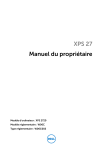
Lien public mis à jour
Le lien public vers votre chat a été mis à jour.